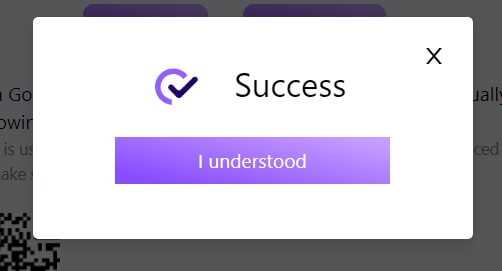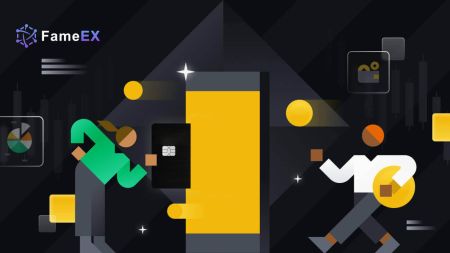Kako se prijaviti in prijaviti v račun FameEX
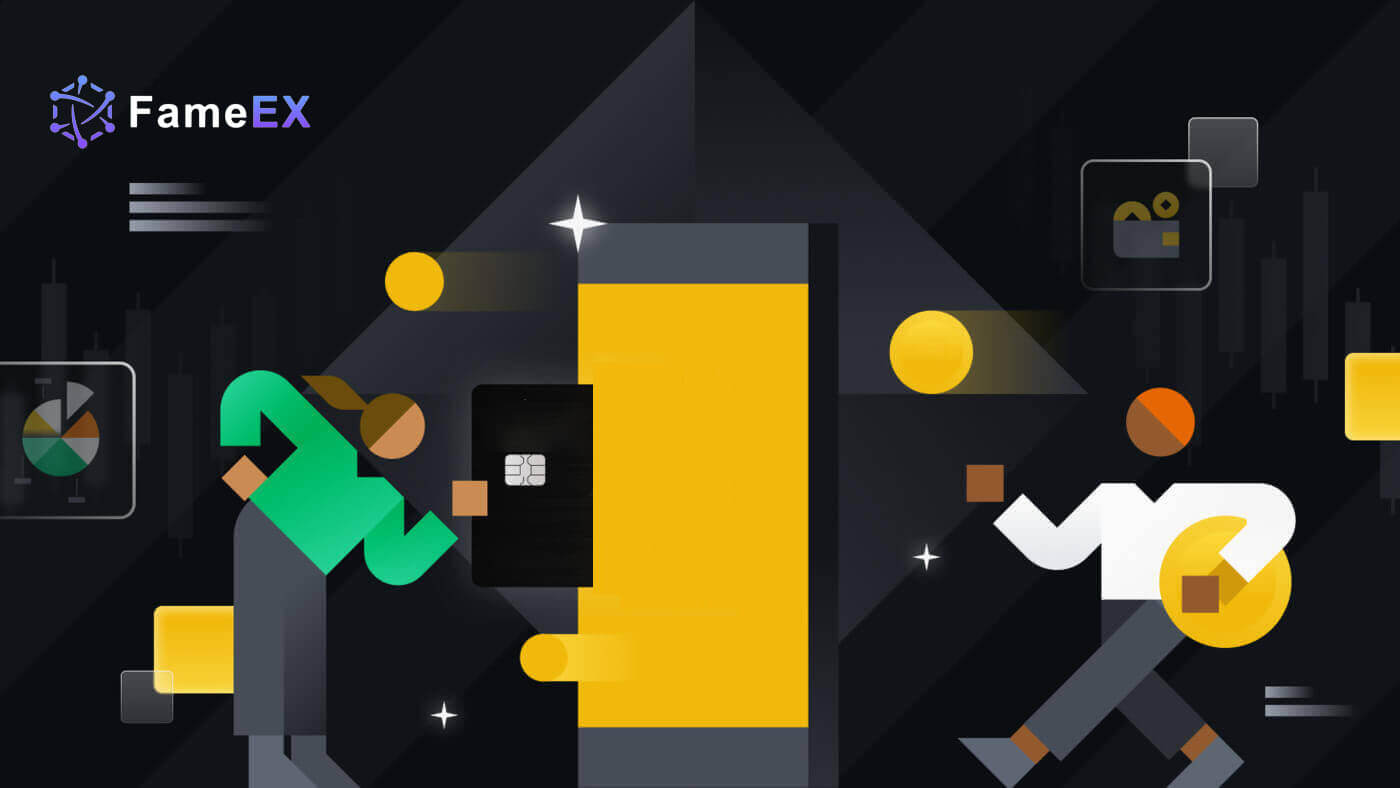
Kako se prijaviti pri FameEX
Prijavite se pri FameEX z e-pošto ali telefonsko številko
1. Pojdite na spletno stran FameEX in kliknite [Prijava] ali [Registracija].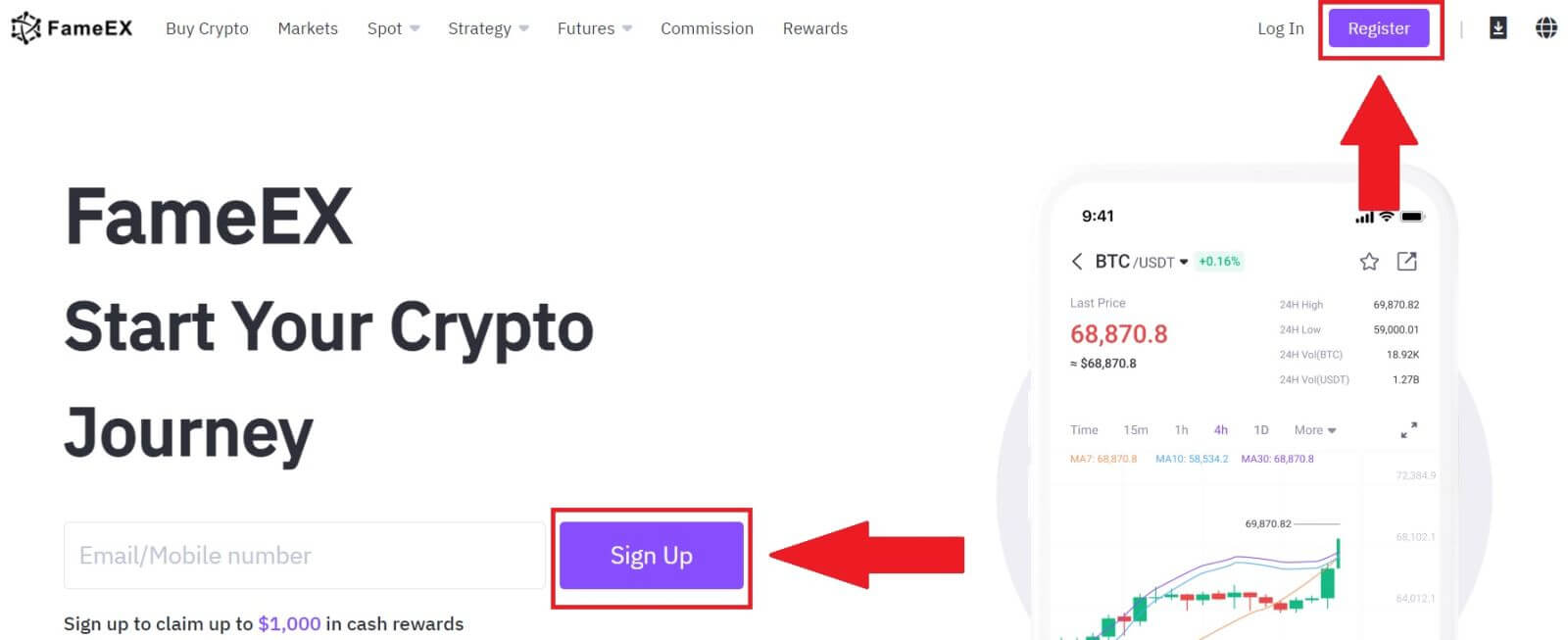
2. Vnesite vaš [Email] ali [Phone Number] in ustvarite varno geslo. Obkljukajte polje in kliknite [Ustvari račun].
Opomba:
- Geslo z 8-20 znaki.
- Vključite vsaj 3 od naslednjega: velike črke, male črke, številko in simbol.
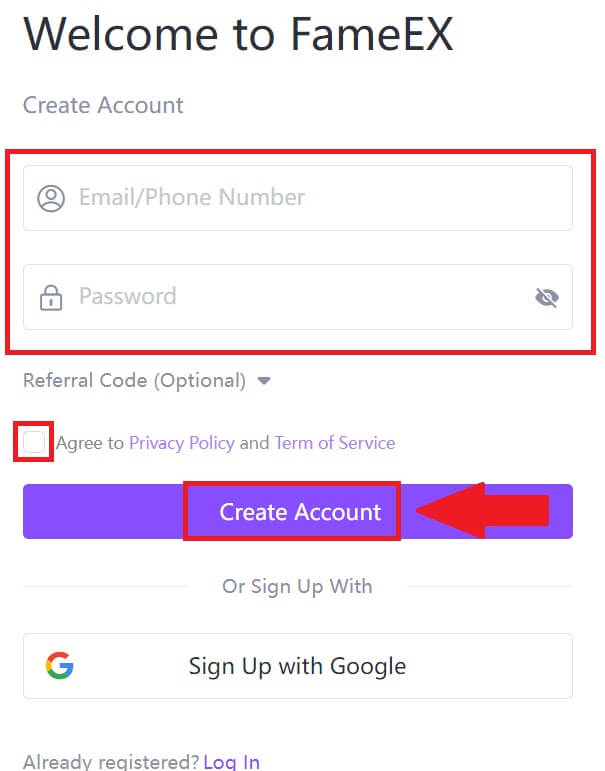
3. Kliknite [Pošlji] , da prejmete 6-mestno potrditveno kodo na vaš e-poštni naslov ali telefonsko številko. Vnesite kodo in kliknite [Potrdi].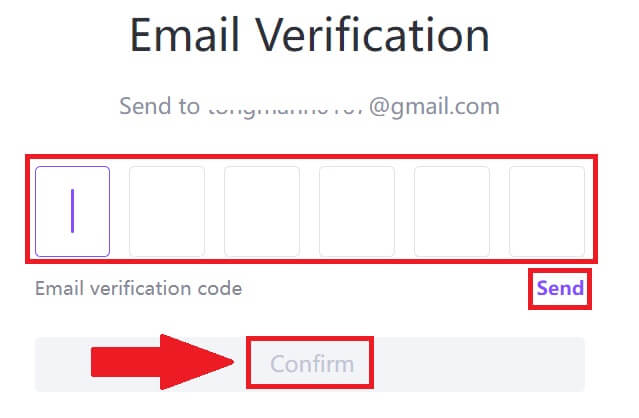
4. Čestitamo, uspešno ste registrirali račun na FameEX. 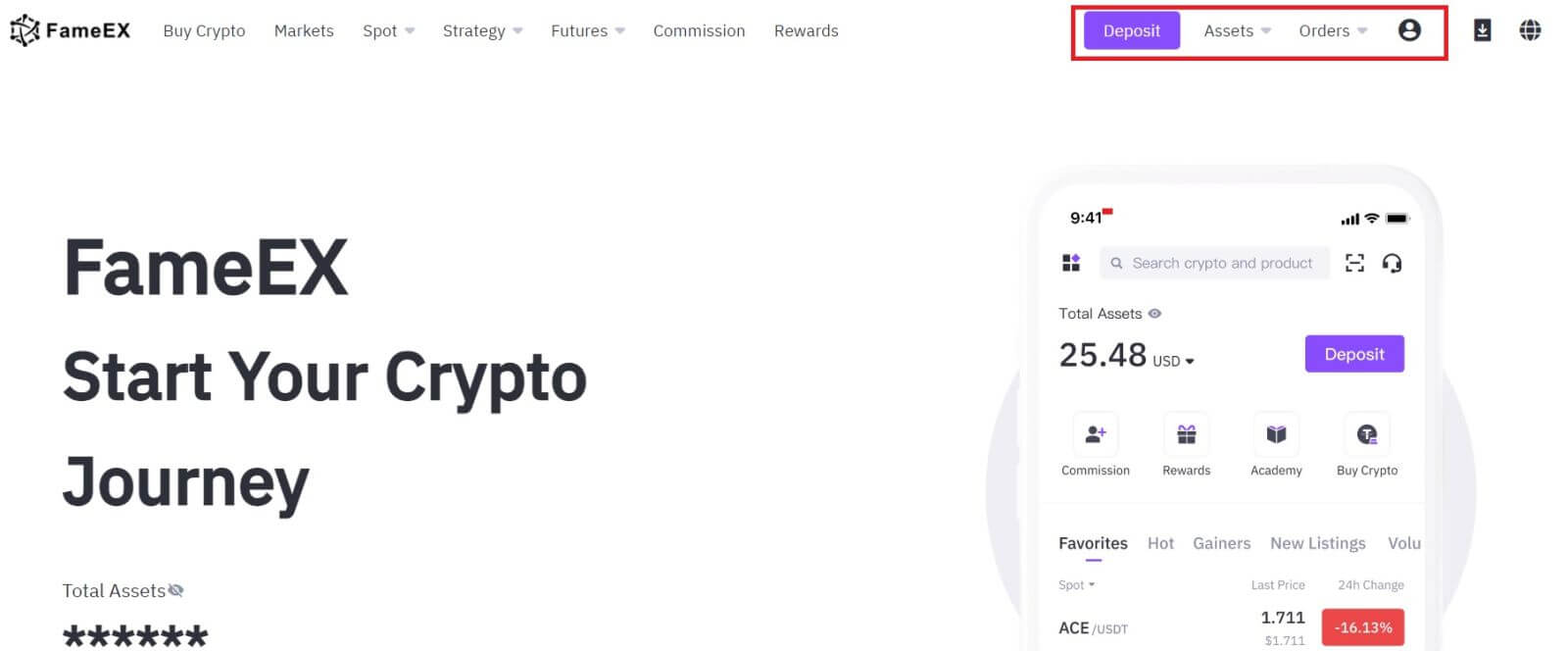
Prijavite se pri FameEX z Googlom
1. Pojdite na spletno stran FameEX in kliknite [Prijava] ali [Registracija].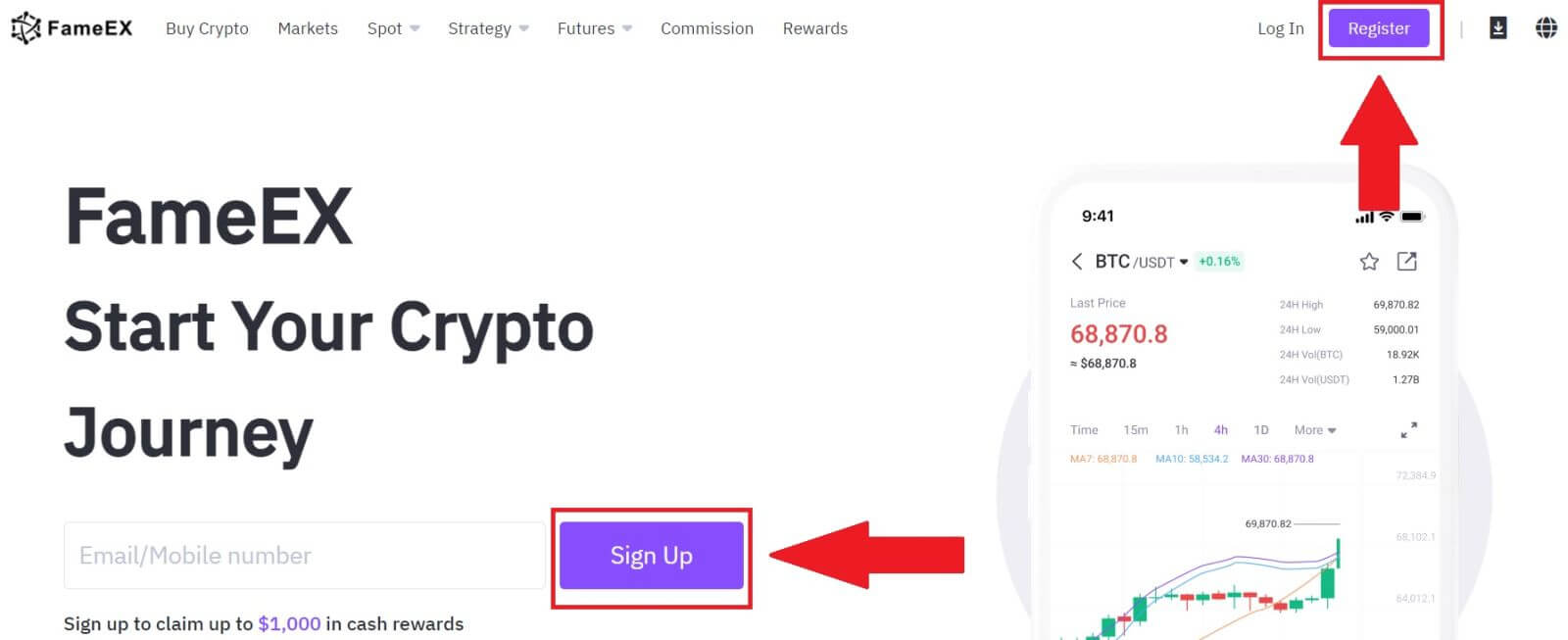
2. Kliknite na gumb [ Google ]. 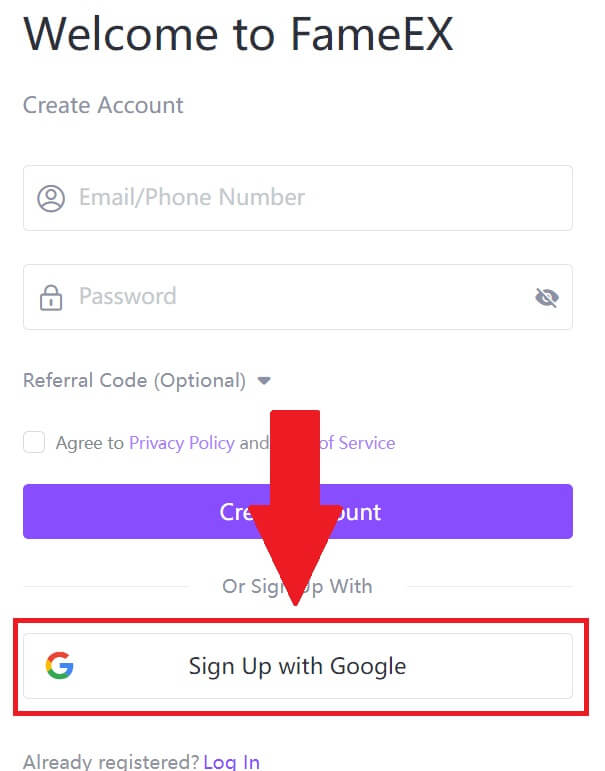 3. Odpre se okno za prijavo, kjer boste morali vnesti svoj e-poštni naslov in klikniti [Naprej] .
3. Odpre se okno za prijavo, kjer boste morali vnesti svoj e-poštni naslov in klikniti [Naprej] . 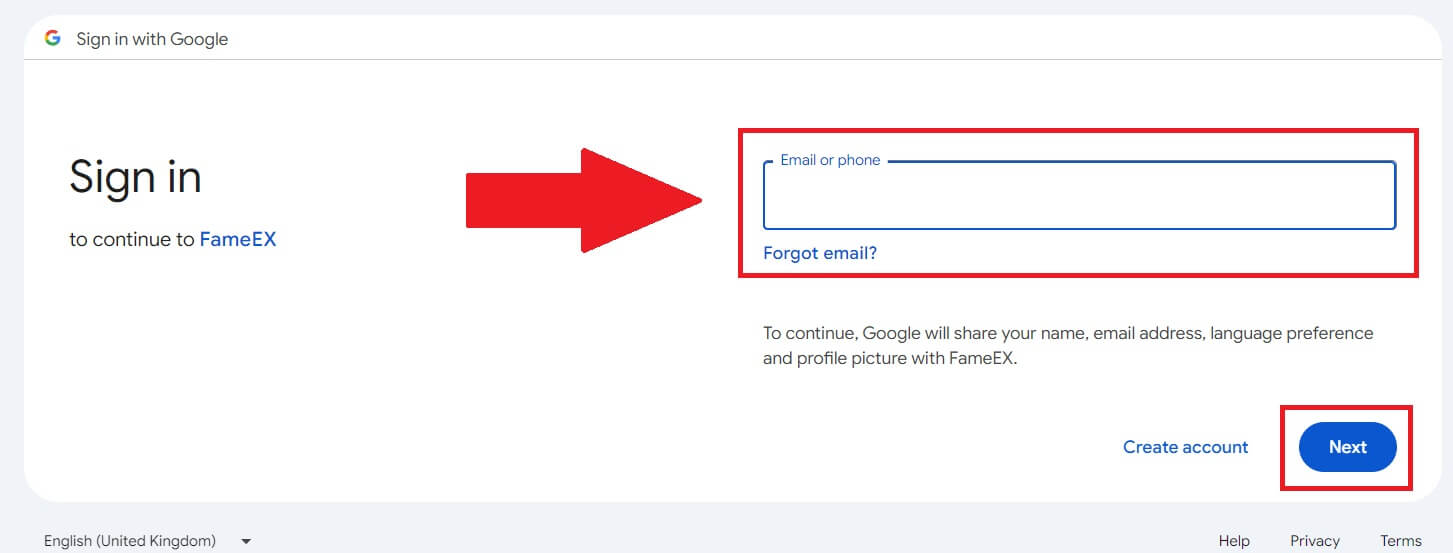 4. Nato vnesite geslo za vaš Google račun in kliknite [Naprej] .
4. Nato vnesite geslo za vaš Google račun in kliknite [Naprej] . 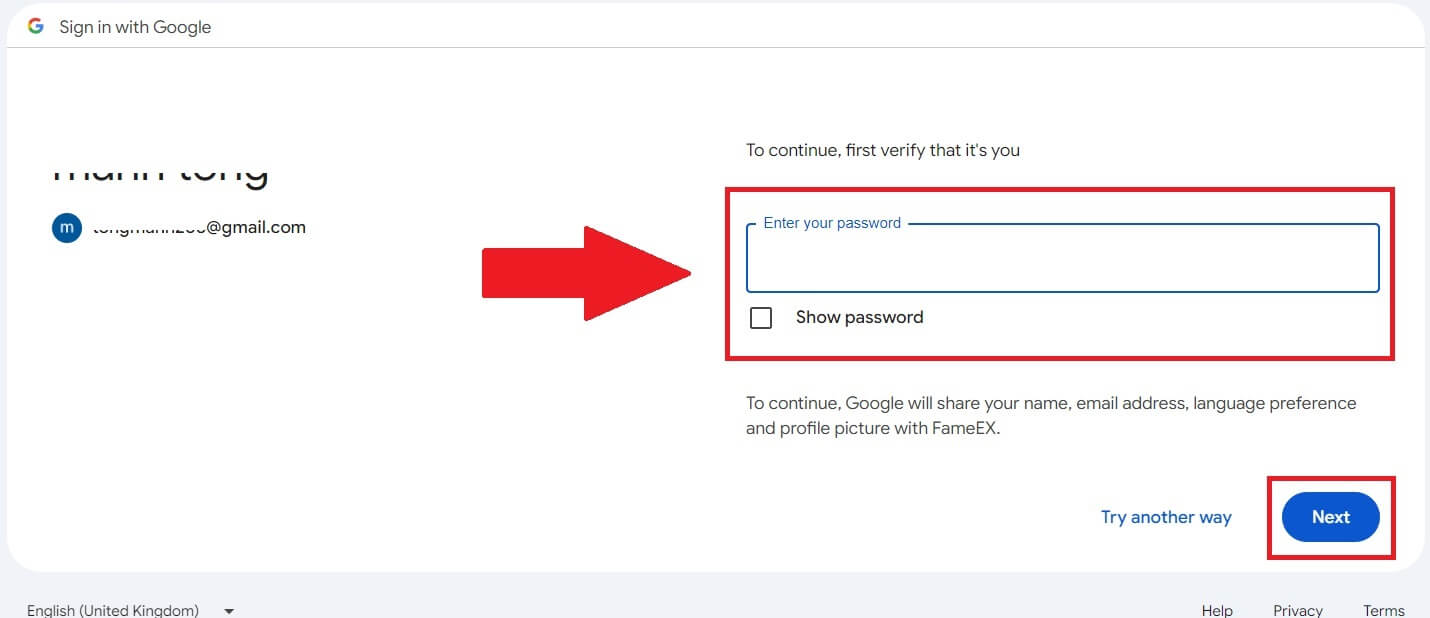
5. Kliknite [Nadaljuj], da potrdite prijavo z Google Računom. 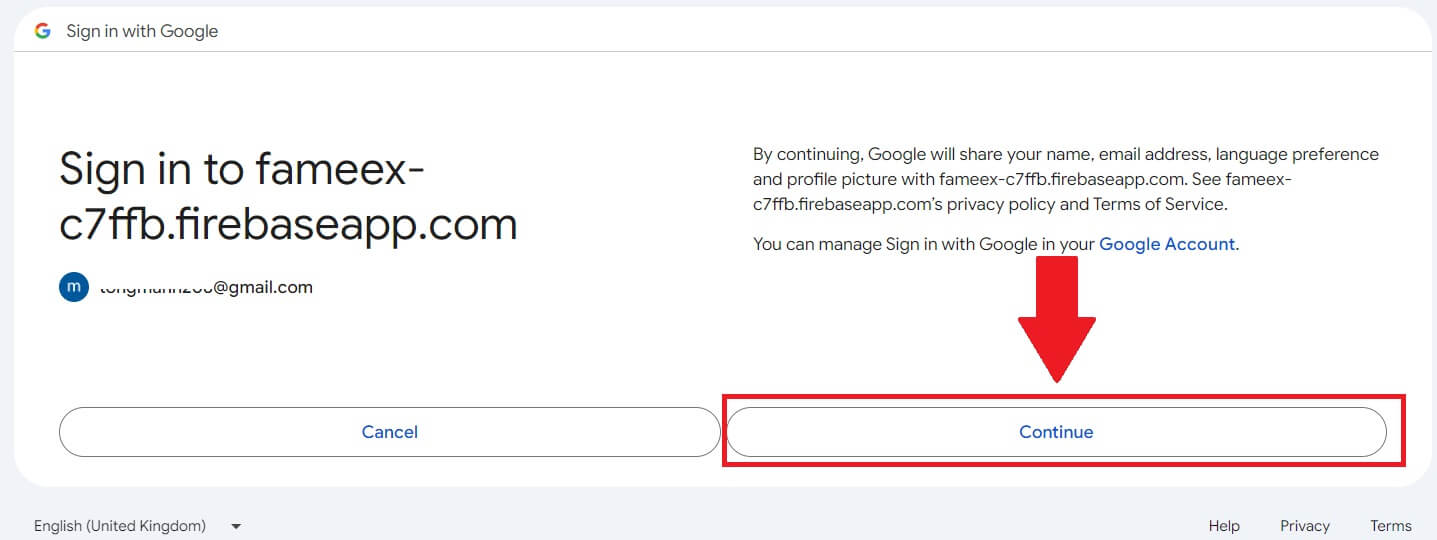
6. Čestitamo, uspešno ste registrirali račun na FameEX prek Googla.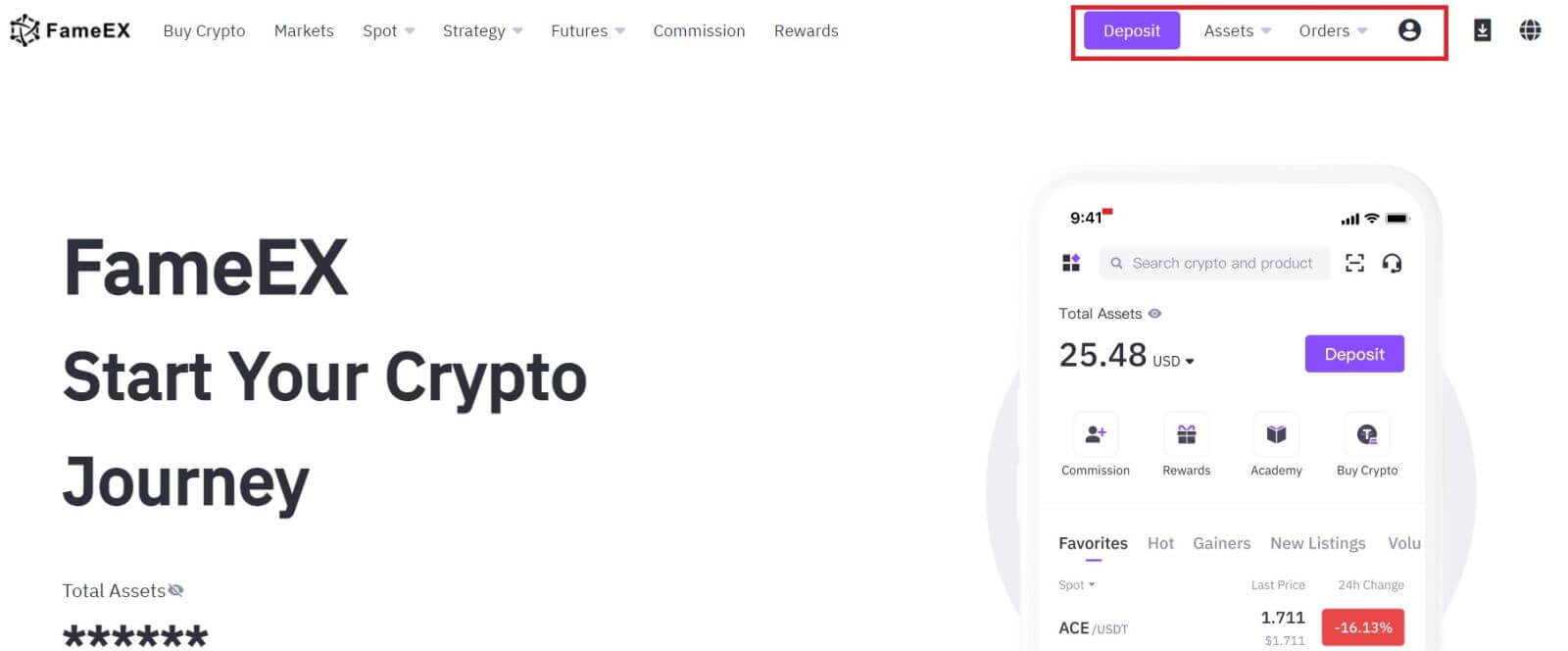
Prijavite se pri FameEX z Apple ID
1. Pojdite na spletno stran FameEX in kliknite [Prijava] ali [Registracija].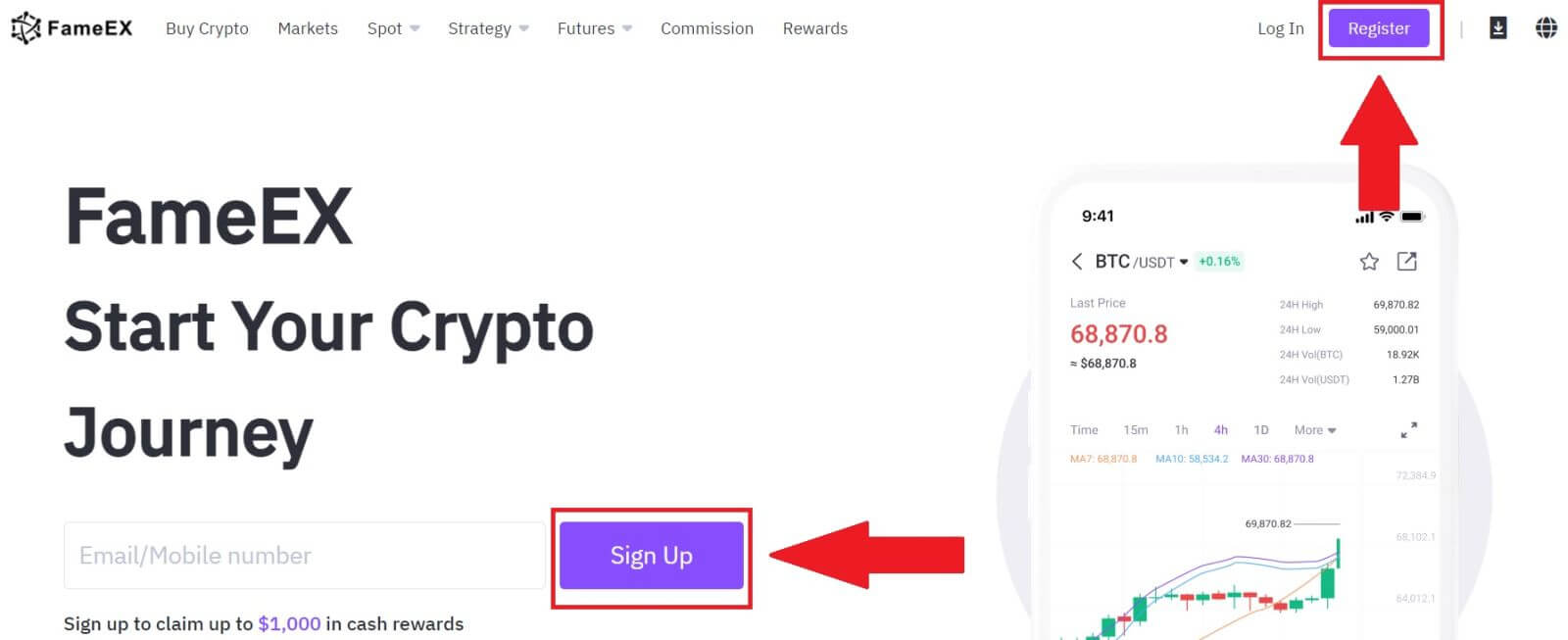
2. Kliknite gumb [ Apple ] in pojavilo se bo pojavno okno, v katerem boste pozvani, da se prijavite v FameEX s svojim Apple ID-jem. 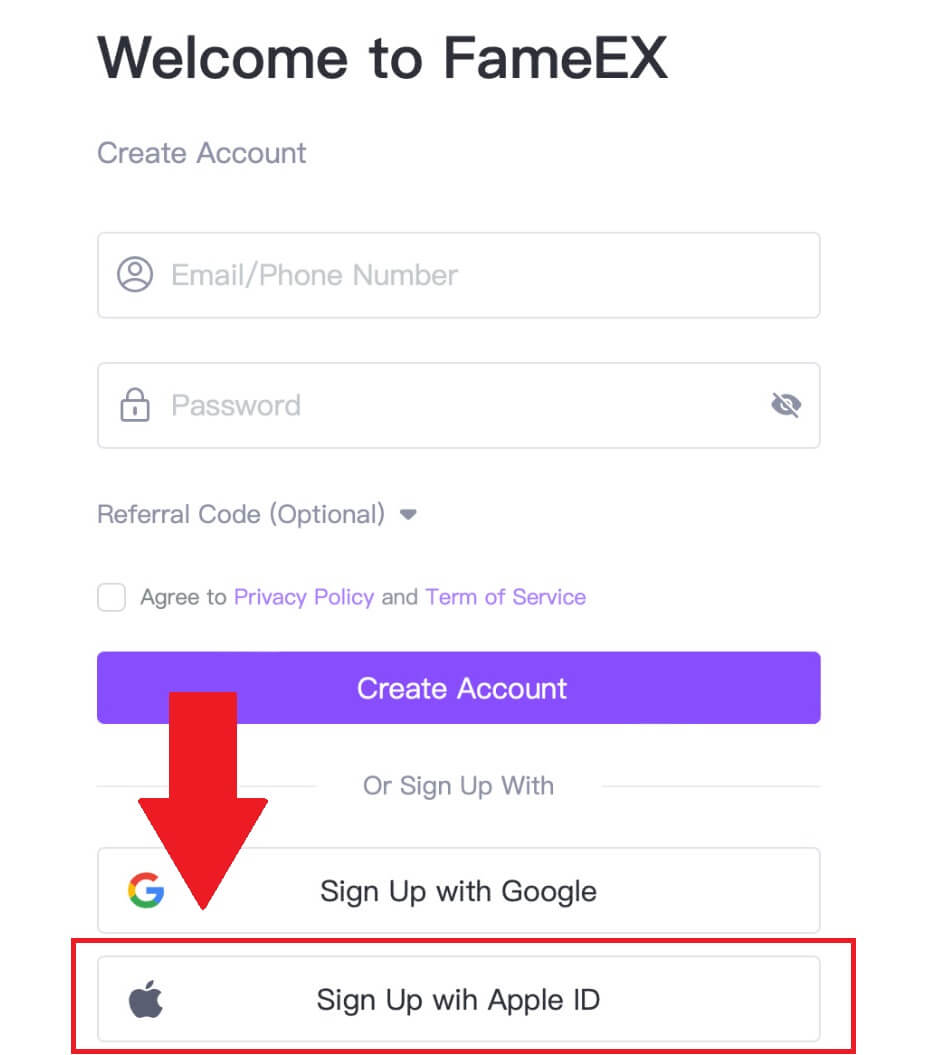
3. Vnesite svoj Apple ID in geslo za prijavo v FameEX. 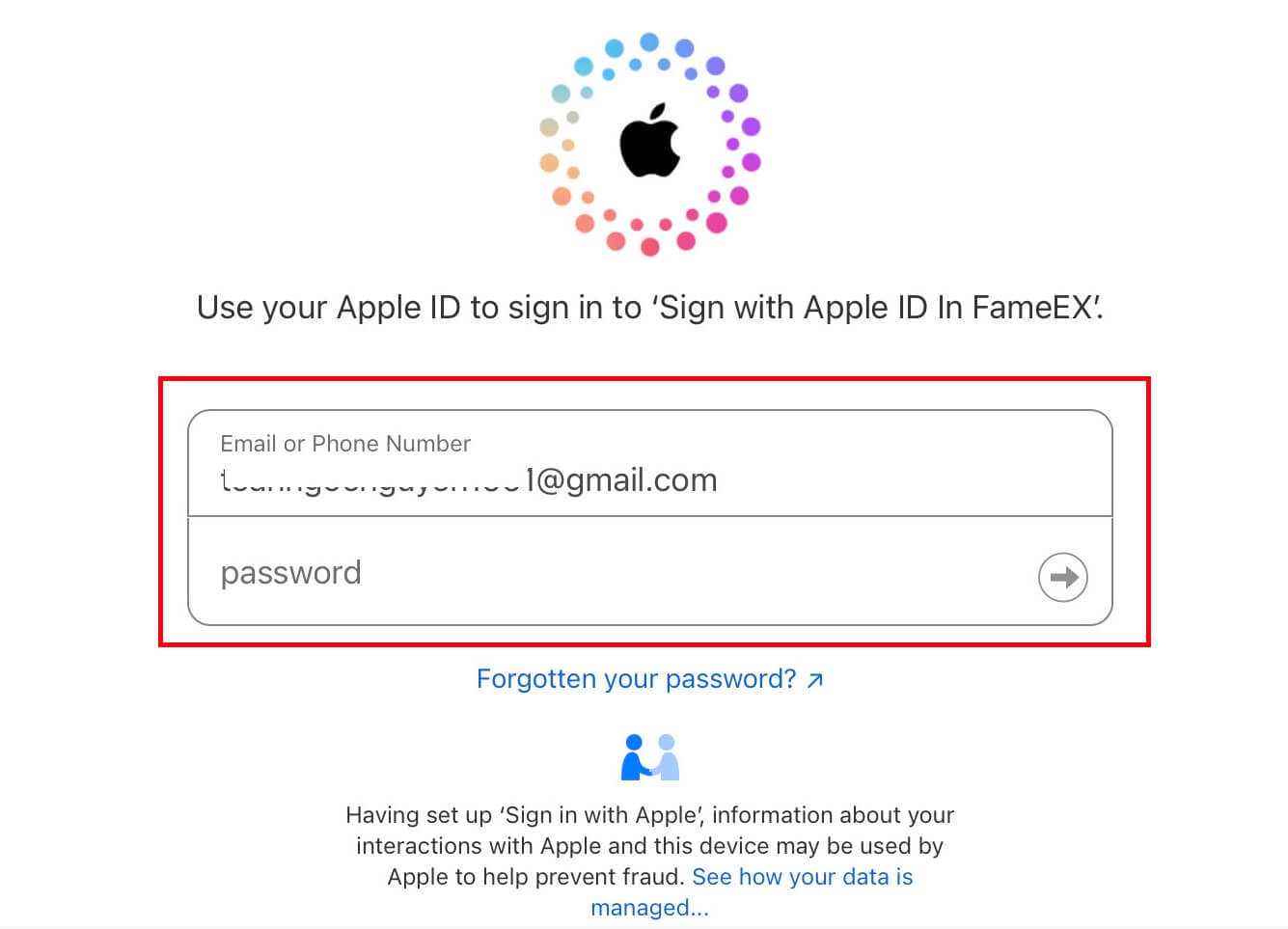
4. Po tem ste uspešno registrirali račun na FameEX prek Apple ID-ja. 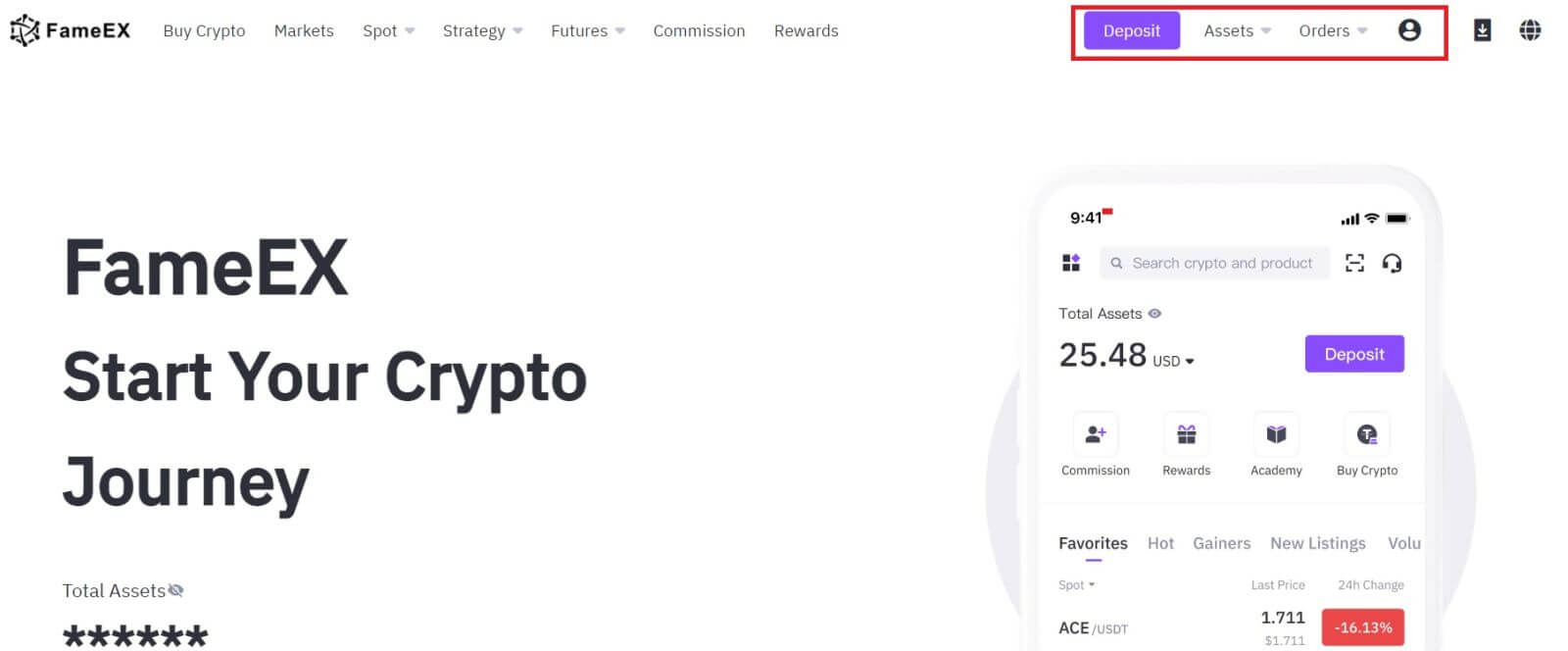
Prijavite se za račun prek aplikacije FameEX
1. Za prijavo v račun FameEX za trgovanje morate namestiti aplikacijo FameEX iz trgovine Google Play ali App Store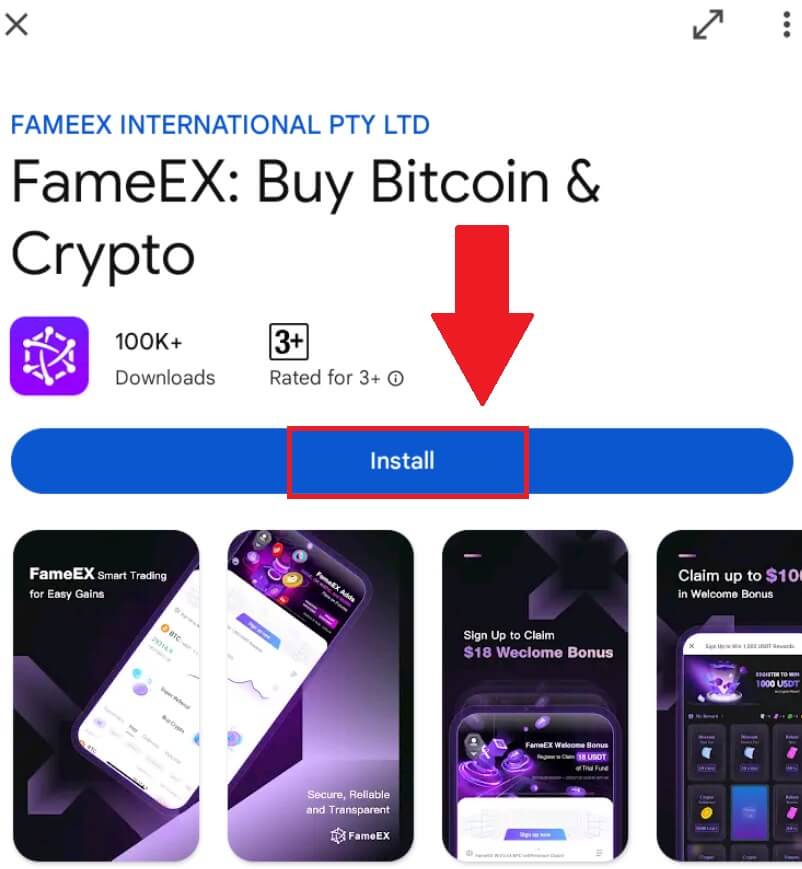
. 2. Odprite aplikacijo FameEX in tapnite [ Sign Up/Log In ] .
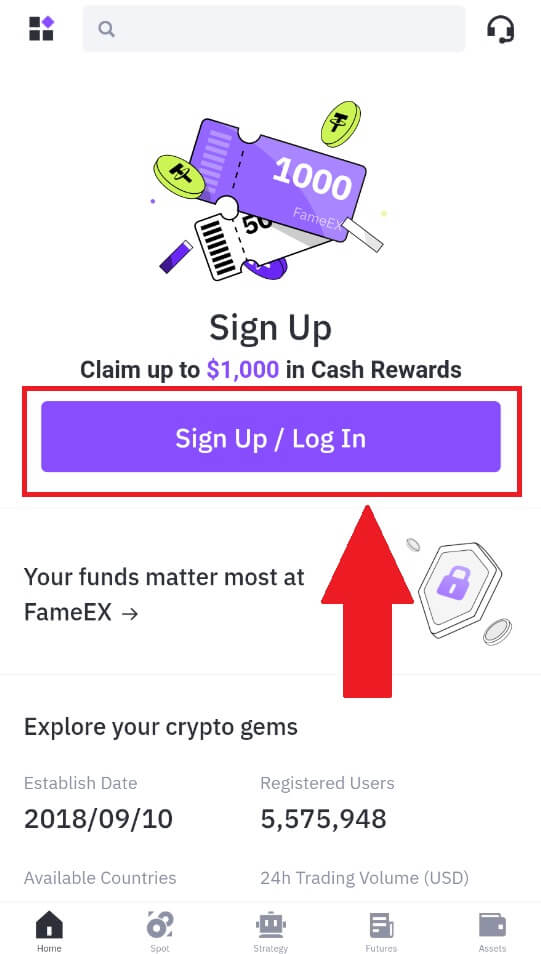
3. Vnesite vaš [Email] ali [Phone Number] in ustvarite varno geslo. Obkljukajte polje in kliknite [Ustvari račun].
Opomba:
- Geslo z 8-20 znaki.
- Vključite vsaj 3 od naslednjega: velike črke, male črke, številko in simbol.
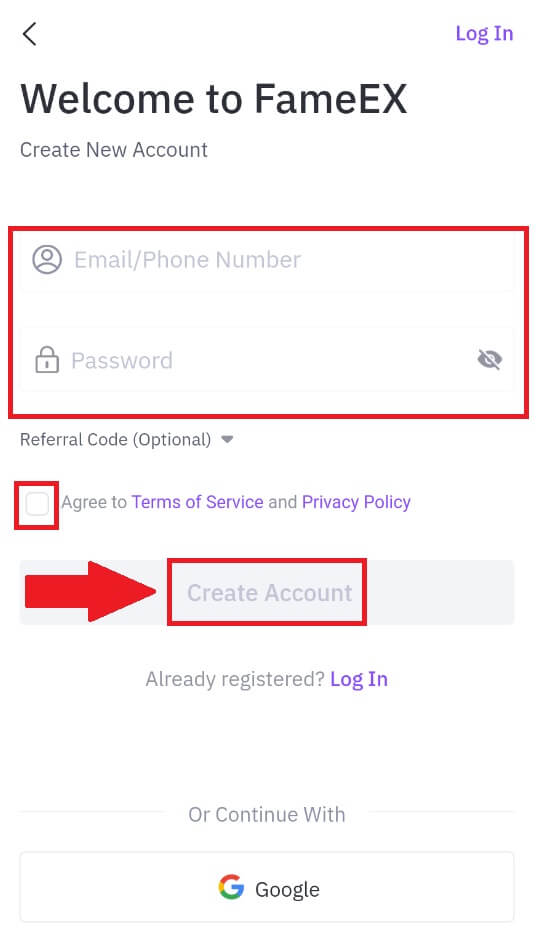
4. Na vaš e-poštni naslov ali telefonsko številko boste prejeli 6-mestno potrditveno kodo. Za nadaljevanje vnesite kodo in tapnite [Potrdi].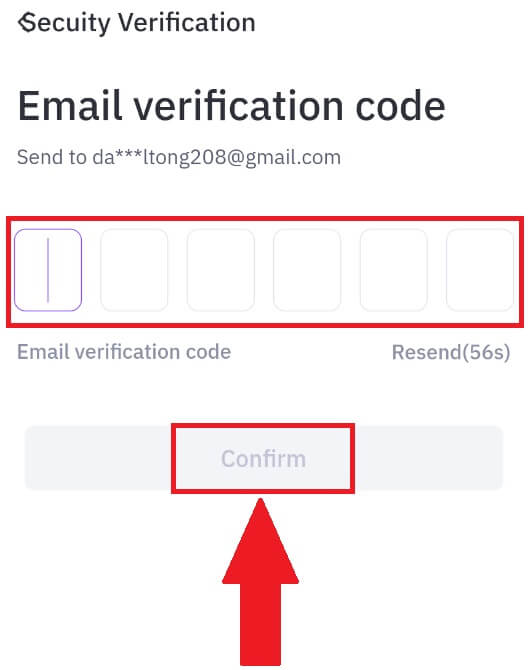
5. Čestitamo, uspešno ste se registrirali v aplikaciji FameEX. 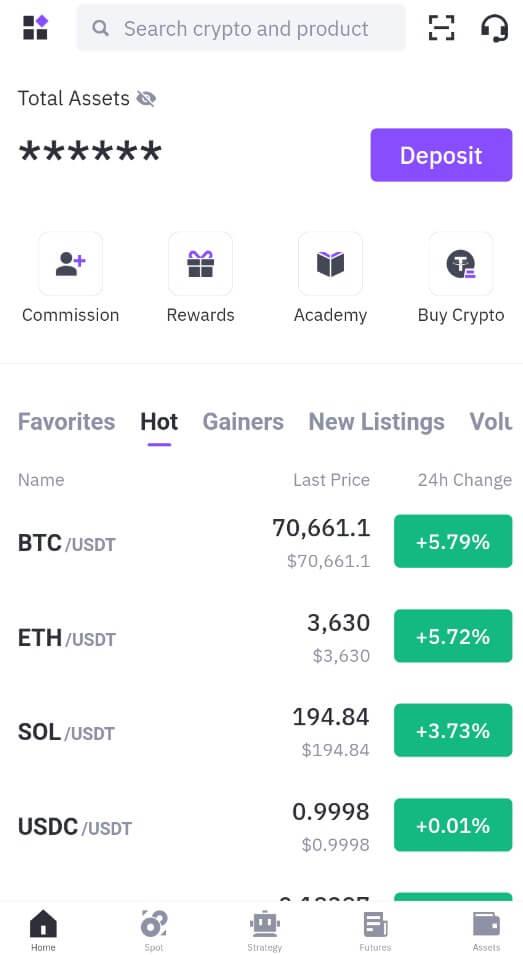
Pogosto zastavljena vprašanja (FAQ)
Zakaj ne morem prejemati e-pošte od FameEX?
Če ne prejemate e-poštnih sporočil, poslanih od FameEX, sledite spodnjim navodilom, da preverite nastavitve svoje e-pošte:Ali ste prijavljeni na e-poštni naslov, registriran v vašem računu FameEX? Včasih ste morda odjavljeni iz svoje e-pošte v svoji napravi in zato ne vidite e-poštnih sporočil FameEX. Prijavite se in osvežite.
Ste preverili mapo neželene e-pošte? Če ugotovite, da vaš ponudnik e-poštnih storitev potiska e-poštna sporočila FameEX v vašo mapo z vsiljeno pošto, jih lahko označite kot »varne«, tako da e-poštne naslove FameEX dodate na seznam dovoljenih. Za nastavitev se lahko obrnete na Kako dodati e-pošto FameEX na beli seznam.
Ali vaš e-poštni odjemalec ali ponudnik storitev deluje normalno? Če želite biti prepričani, da vaš požarni zid ali protivirusni program ne povzroča varnostnega konflikta, lahko preverite nastavitve e-poštnega strežnika.
Je vaš nabiralnik poln e-poštnih sporočil? Če ste dosegli omejitev, ne boste mogli pošiljati ali prejemati e-pošte. Če želite narediti prostor za nova e-poštna sporočila, lahko odstranite nekaj starejših.
Registrirajte se z običajnimi e-poštnimi naslovi, kot so Gmail, Outlook itd., če je le mogoče.
Zakaj ne morem dobiti SMS kod za preverjanje?
FameEX si vedno prizadeva izboljšati uporabniško izkušnjo z razširitvijo naše pokritosti s preverjanjem pristnosti SMS. Kljub temu nekatere države in regije trenutno niso podprte.Če ne morete omogočiti preverjanja pristnosti SMS, preverite naš svetovni seznam pokritosti s SMS-ji, da preverite, ali je vaša lokacija pokrita. Uporabite Google Authentication kot primarno dvostopenjsko avtentikacijo, če vaše lokacije ni na seznamu.
Če še vedno ne morete prejeti kode SMS tudi potem, ko ste aktivirali preverjanje pristnosti SMS ali če trenutno živite v državi ali regiji, ki je zajeta na našem globalnem seznamu pokritosti SMS, morate storiti naslednje:
- Prepričajte se, da je na vaši mobilni napravi močan signal omrežja.
- Na telefonu onemogočite vse programe za blokiranje klicev, požarni zid, protivirusne programe in/ali programe za klice, ki morda preprečujejo delovanje naše številke kode SMS.
- Ponovno vklopite telefon.
Kako spremenim svoj e-poštni račun na FameEX?
1. Pojdite na spletno mesto FameEX , kliknite ikono profila in izberite [Varnost].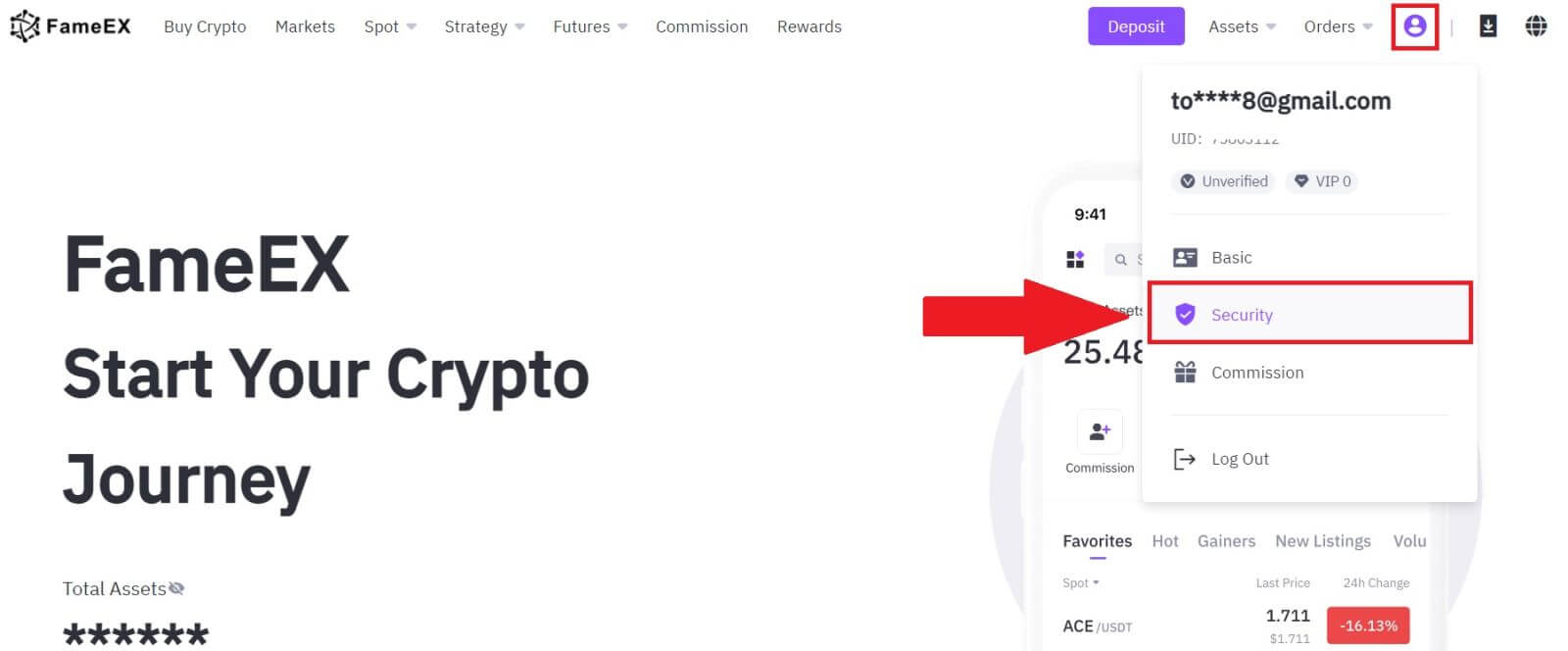
2. V razdelku za e-pošto kliknite [Spremeni].
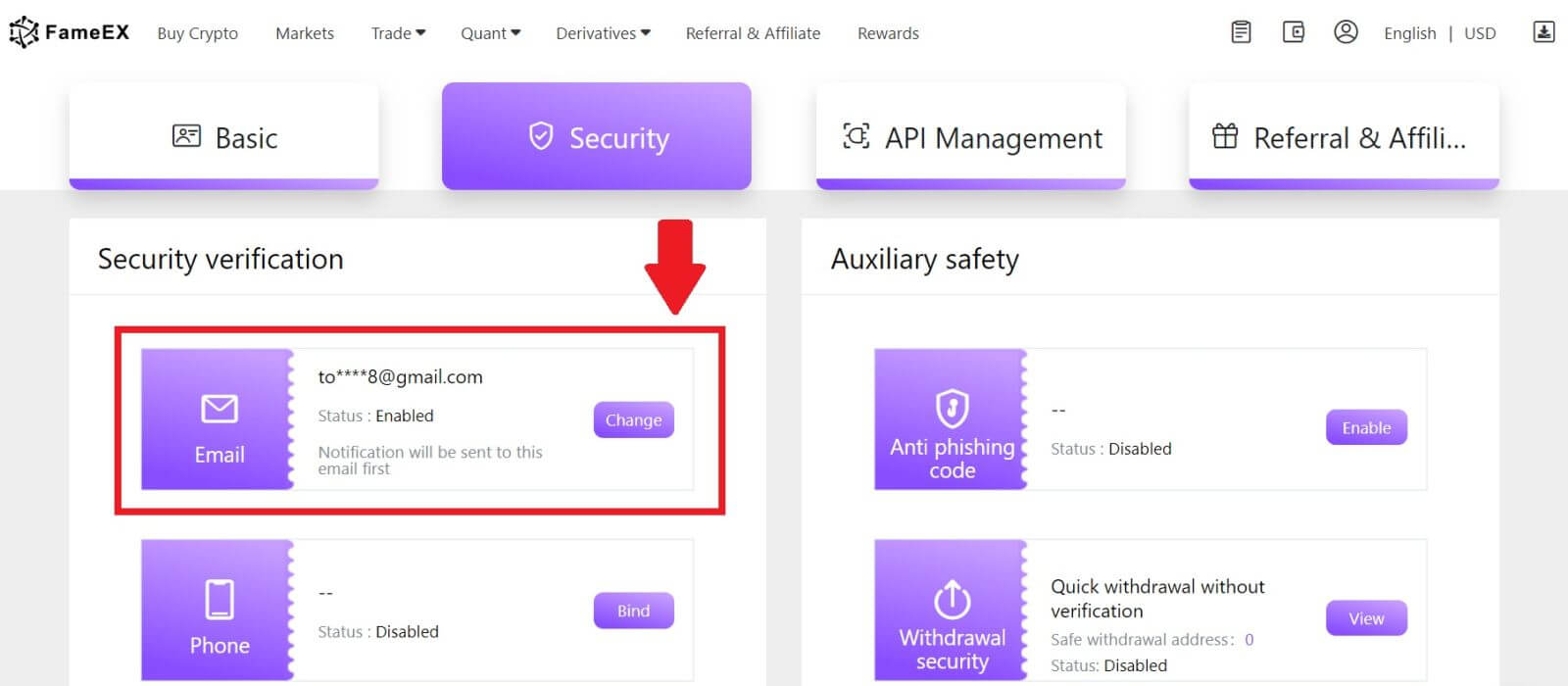
3. Vnesite kodo za preverjanje e-pošte s klikom na [Pošlji]. Nato za nadaljevanje kliknite [Naprej] .
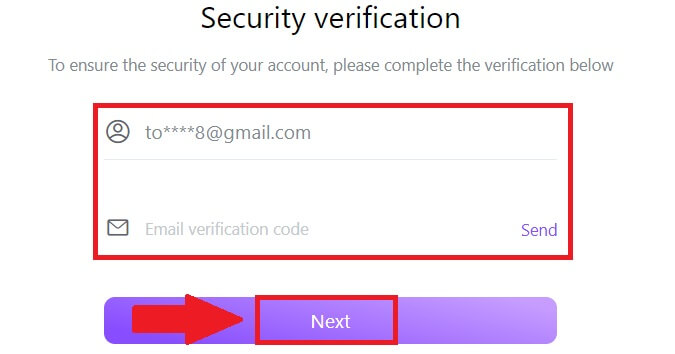
4. Vnesite svojo kodo Google Authenticator in kliknite [Naprej].
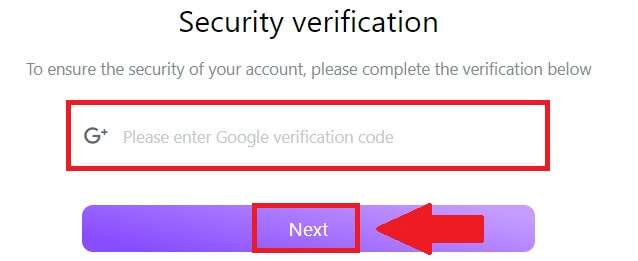
5. Vnesite svoj novi e-poštni naslov in kodo za preverjanje nove e-pošte ter kliknite [Naprej] . Po tem ste uspešno spremenili svoj e-poštni naslov.
Opomba:
- Po spremembi e-poštnega naslova se boste morali znova prijaviti.
- Zaradi varnosti vašega računa bodo dvigi začasno prekinjeni za 24 ur po spremembi vašega e-poštnega naslova
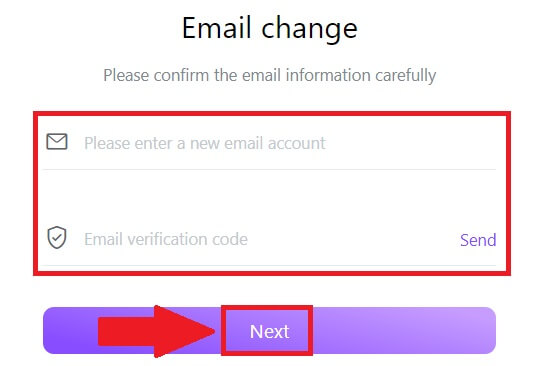
Kako se prijaviti v račun v FameEX
Kako se prijaviti v FameEX s svojo e-pošto in telefonsko številko
1. Pojdite na spletno mesto FameEX in kliknite [Prijava] .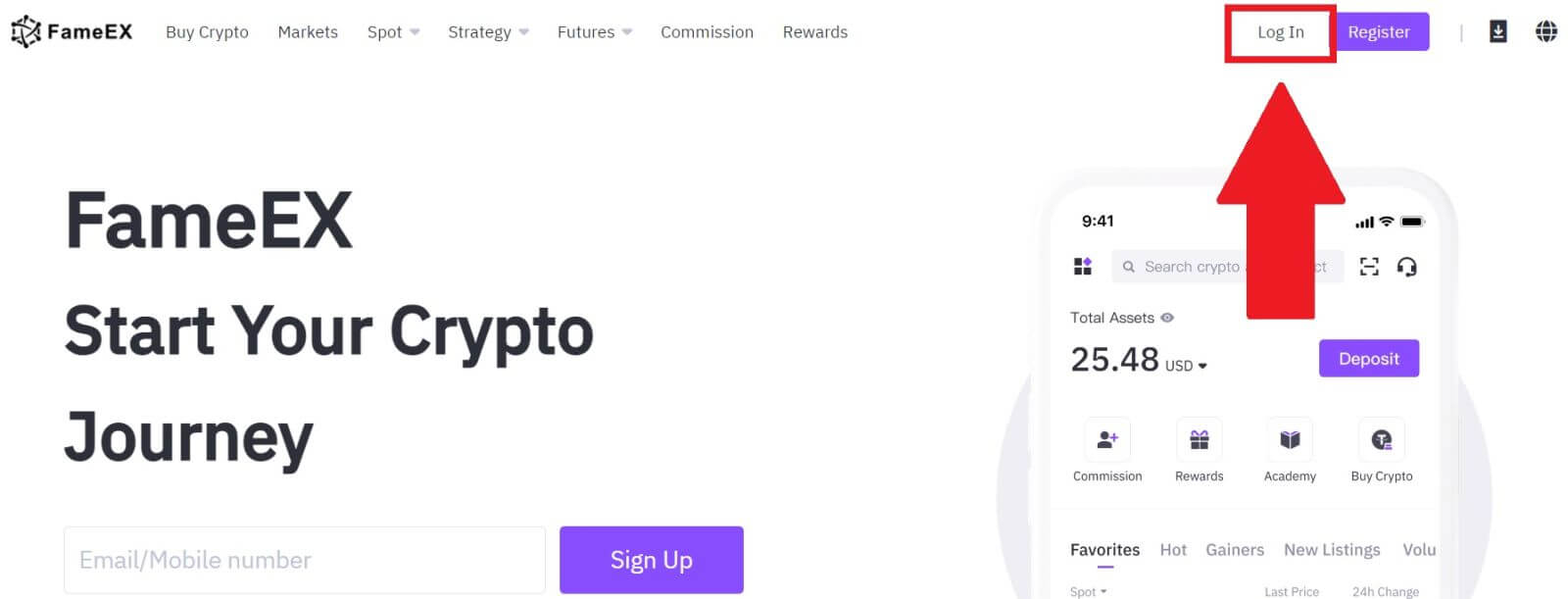
2. Vnesite svojo e-pošto/telefonsko številko , vnesite varno geslo in kliknite [Prijava].
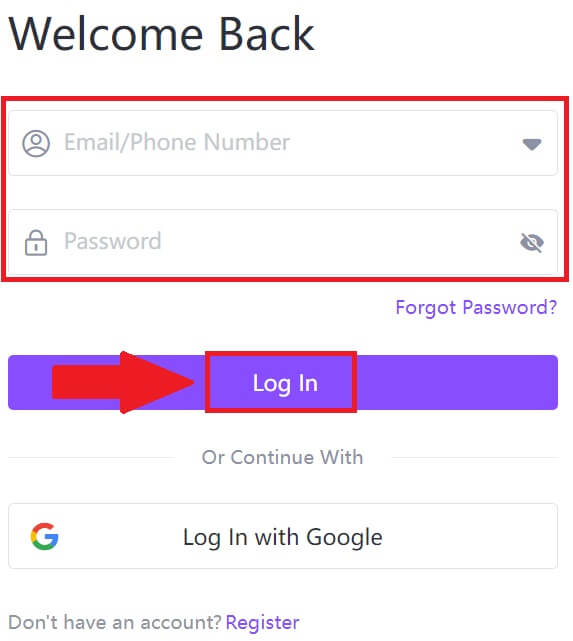
3. Kliknite [Pošlji] , da prejmete 6-mestno potrditveno kodo na vaš e-poštni naslov ali telefonsko številko. Vnesite kodo in kliknite [Potrdi] za nadaljevanje.
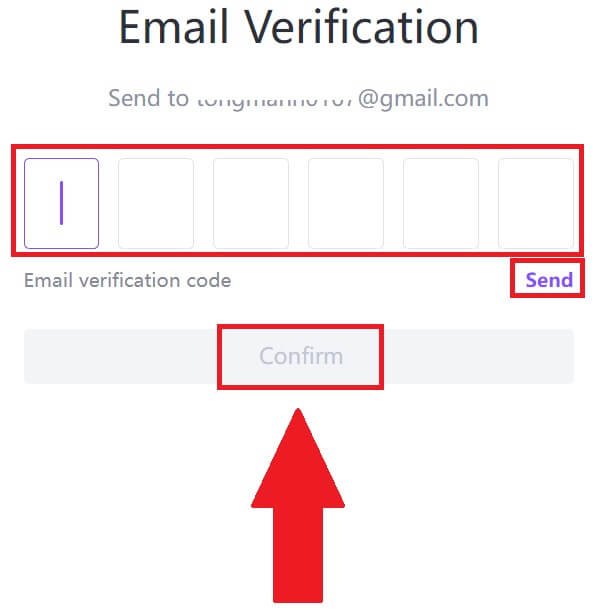
4. Ko vnesete pravilno kodo za preverjanje, lahko uspešno uporabljate svoj račun FameEX za trgovanje.
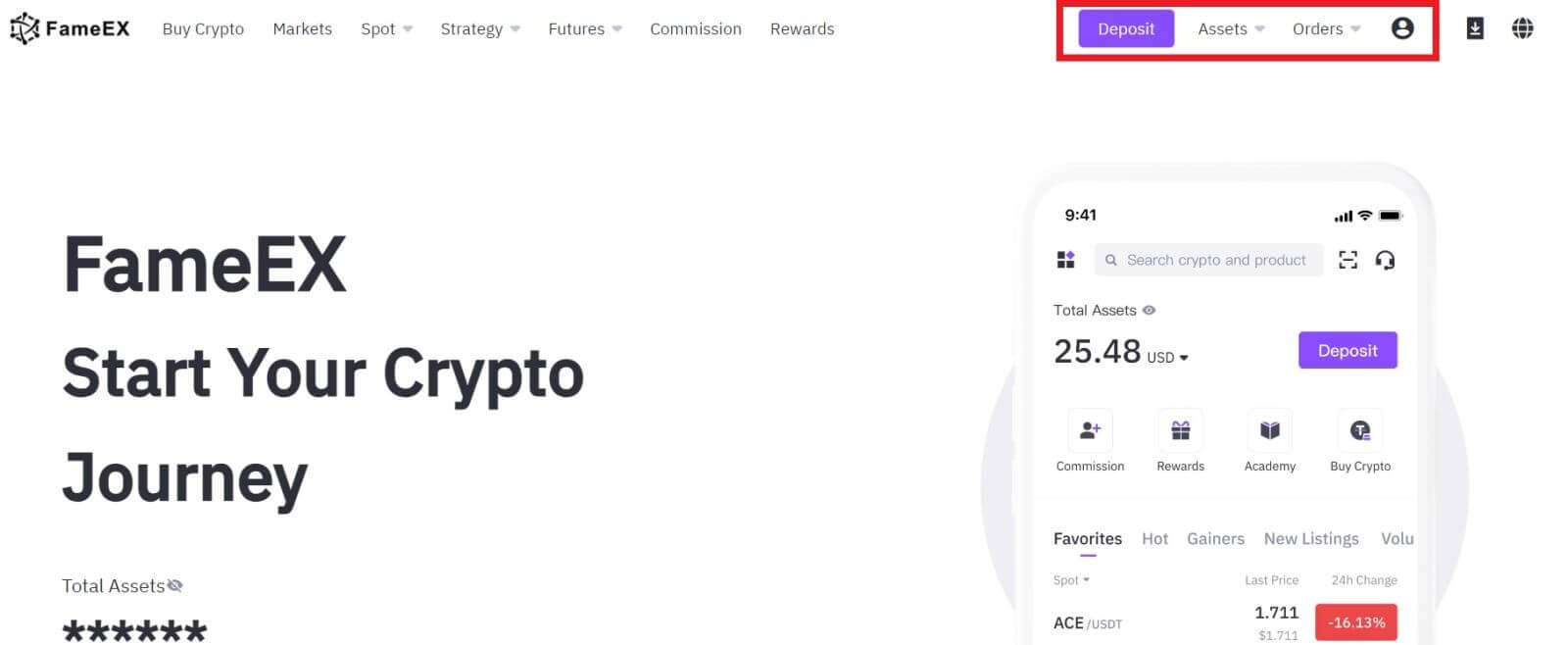
Kako se prijaviti v FameEX z Google Računom
1. Pojdite na spletno mesto FameEX in kliknite [Prijava] .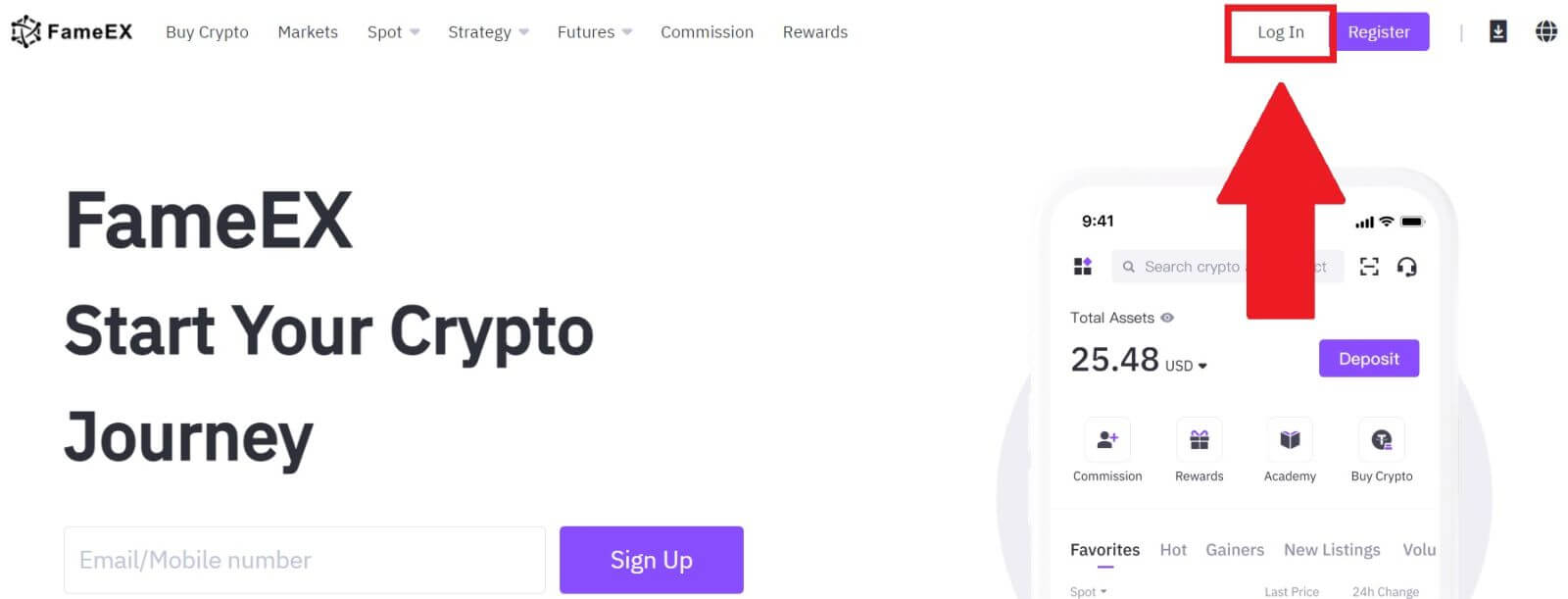
2. Kliknite na gumb [ Google ].
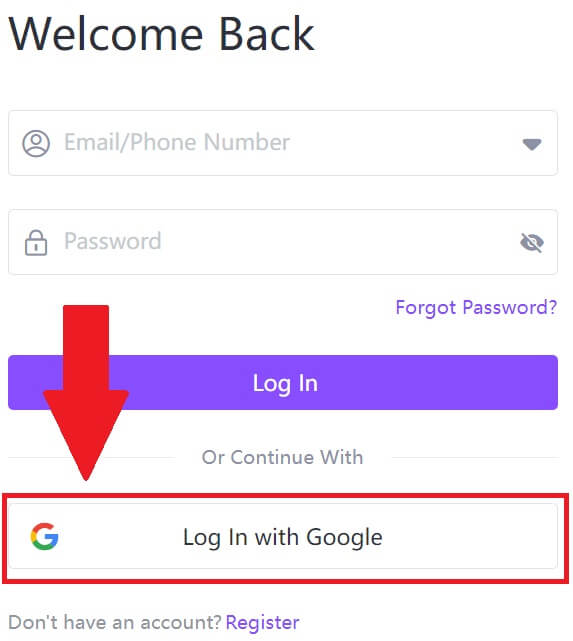 3. Odpre se okno za prijavo, kjer boste morali vnesti svoj e-poštni naslov in klikniti [Naprej] .
3. Odpre se okno za prijavo, kjer boste morali vnesti svoj e-poštni naslov in klikniti [Naprej] . 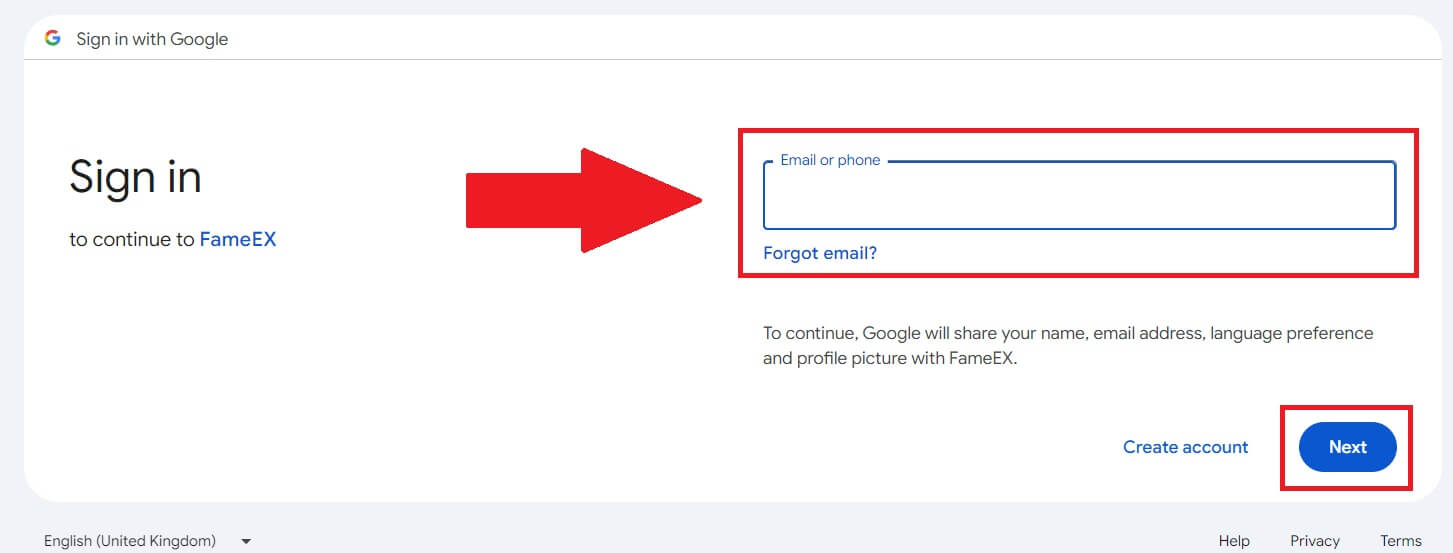 4. Nato vnesite geslo za vaš Google račun in kliknite [Naprej] .
4. Nato vnesite geslo za vaš Google račun in kliknite [Naprej] . 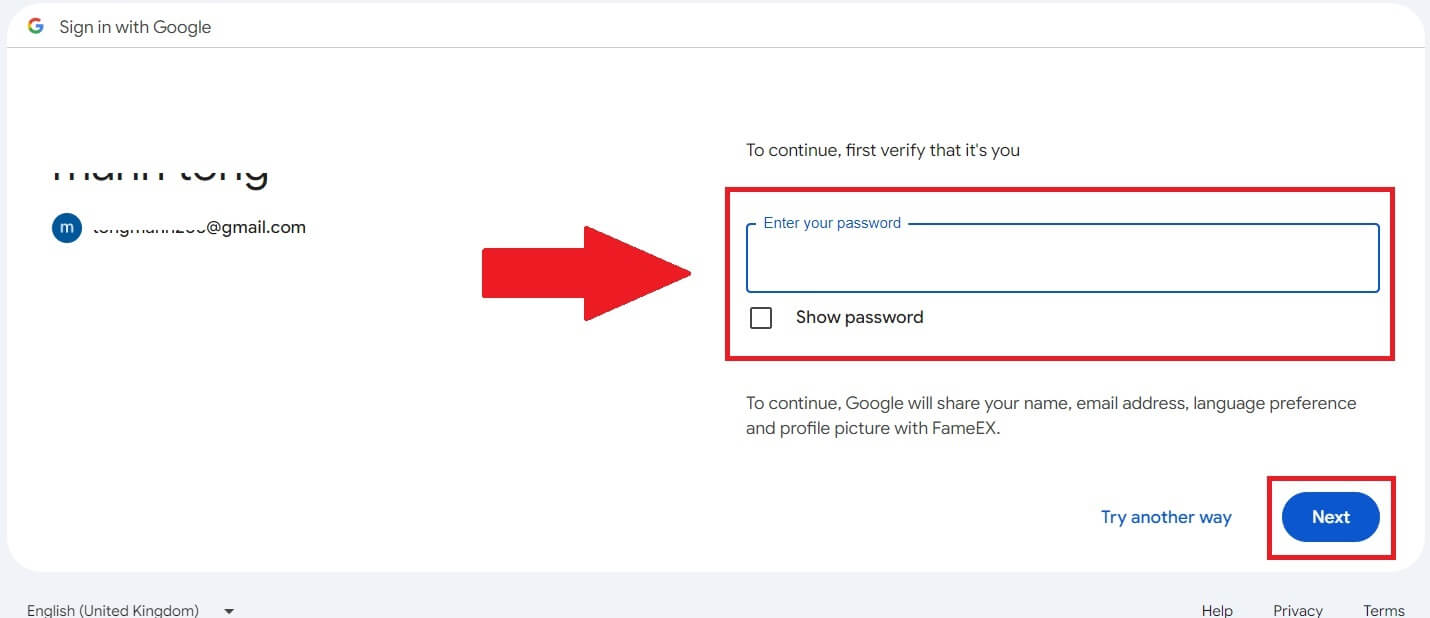
5. Ko vnesete pravilno kodo za preverjanje, se lahko uspešno prijavite v svoj račun FameEX prek Googla in trgujete.
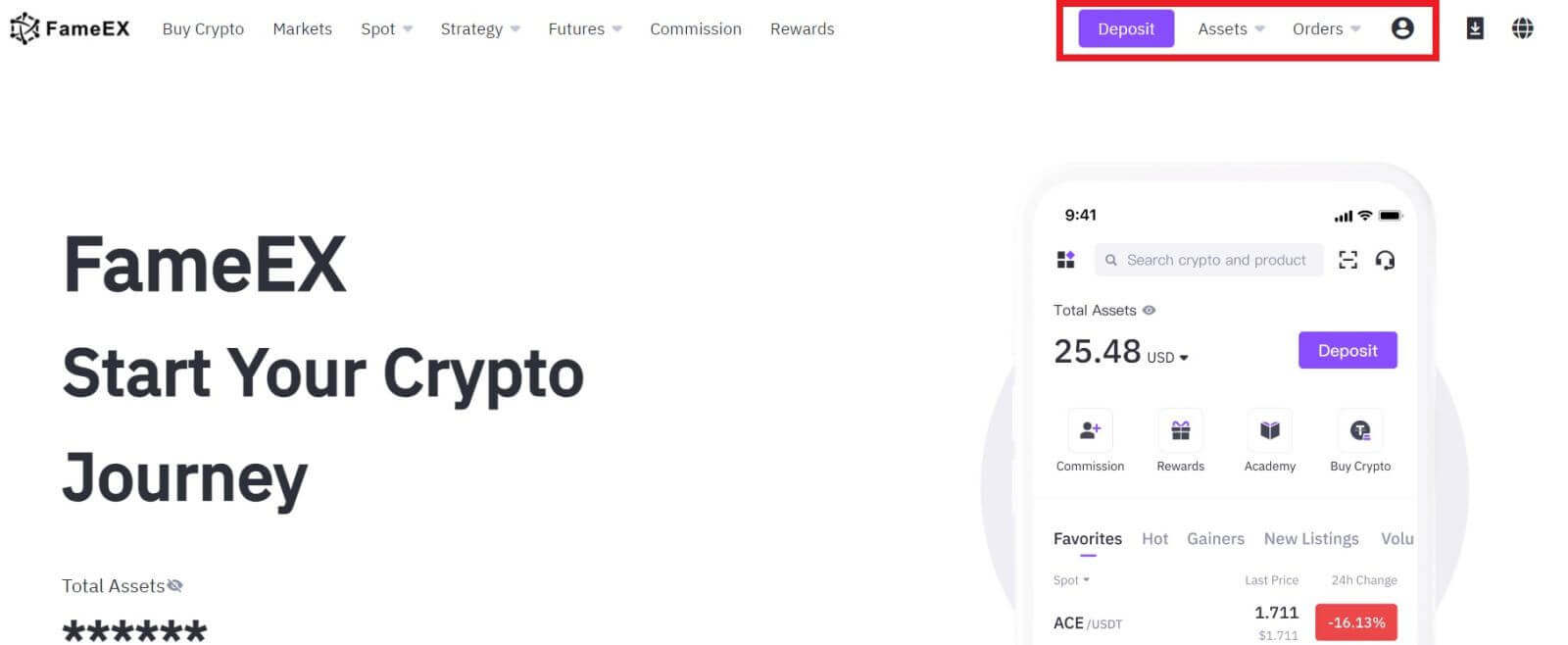
Kako se prijaviti v FameEX z Apple ID
1. Pojdite na spletno mesto FameEX in kliknite [Prijava] .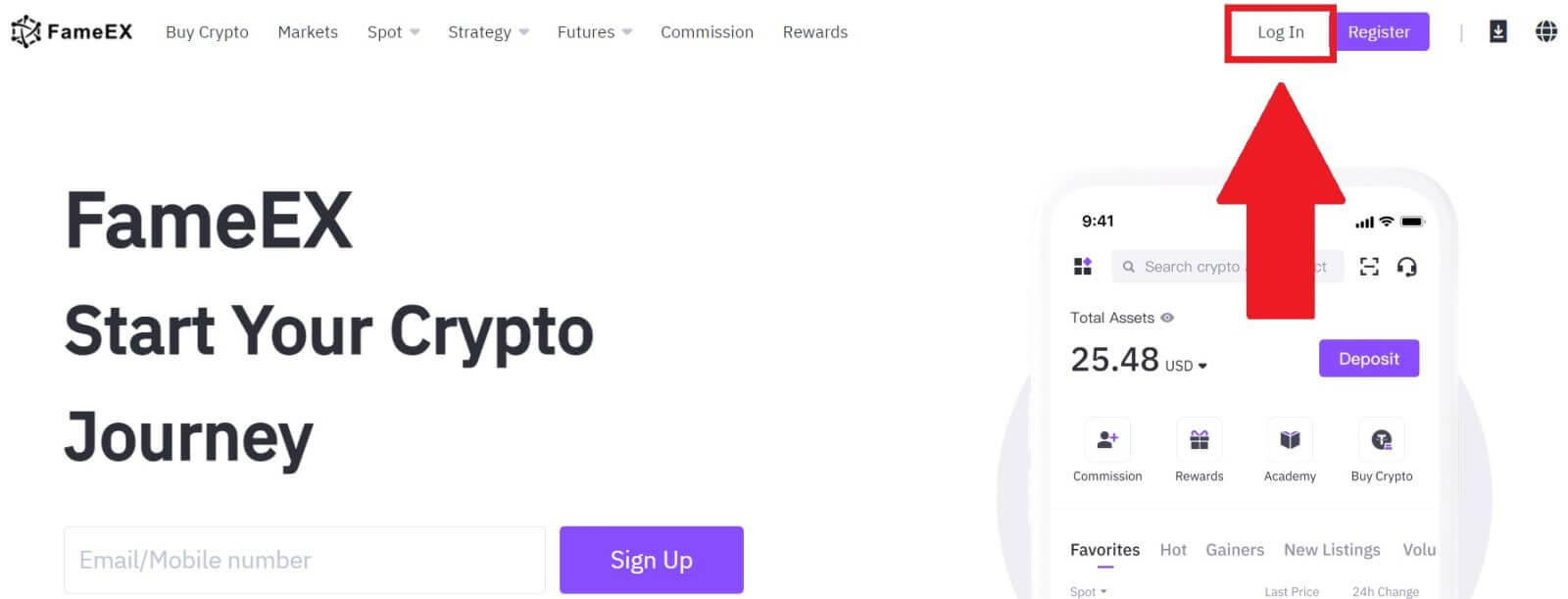
2. Kliknite gumb [ Apple ] in pojavilo se bo pojavno okno, v katerem boste pozvani, da se prijavite v FameEX s svojim Apple ID-jem.
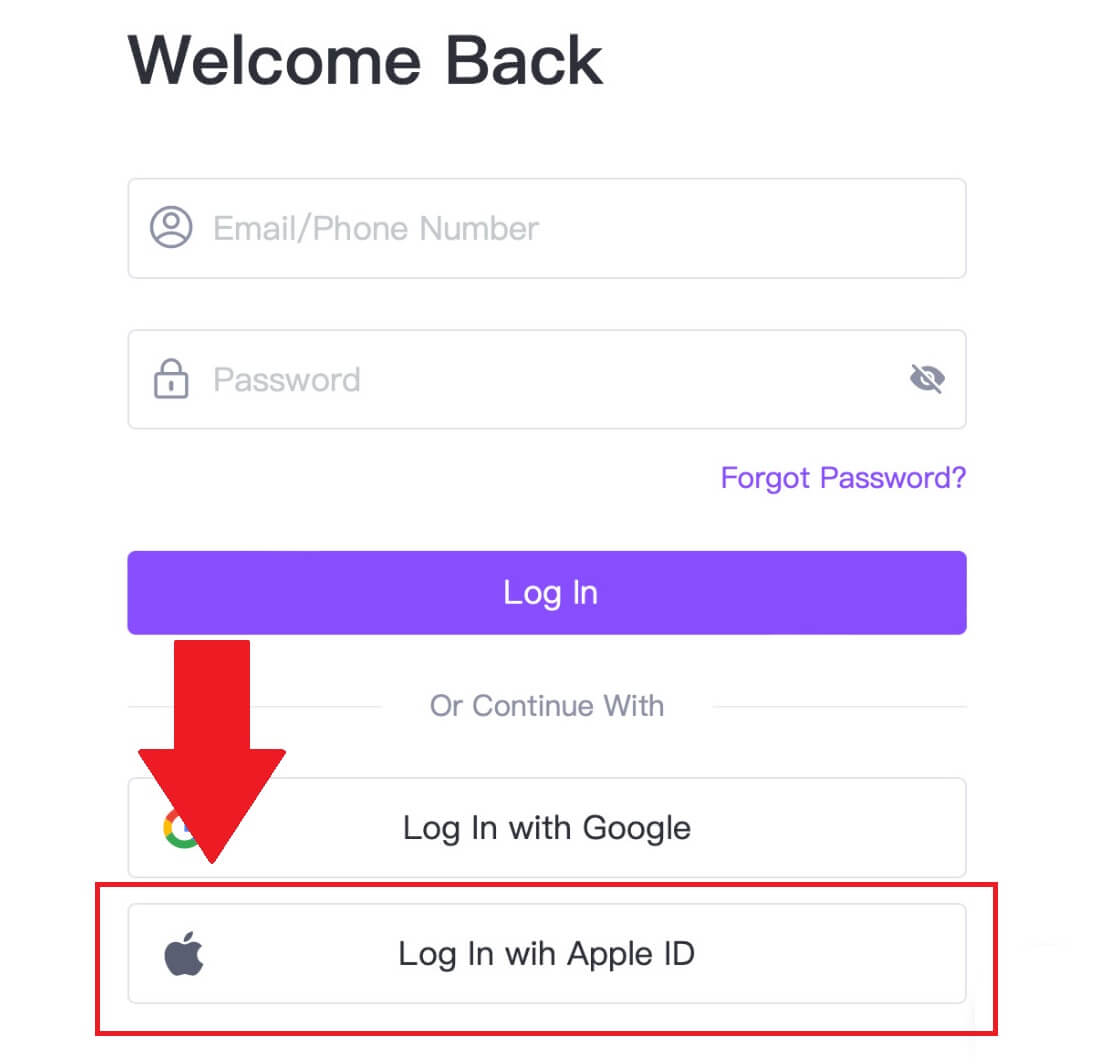
3. Vnesite svoj Apple ID in geslo za prijavo v FameEX.
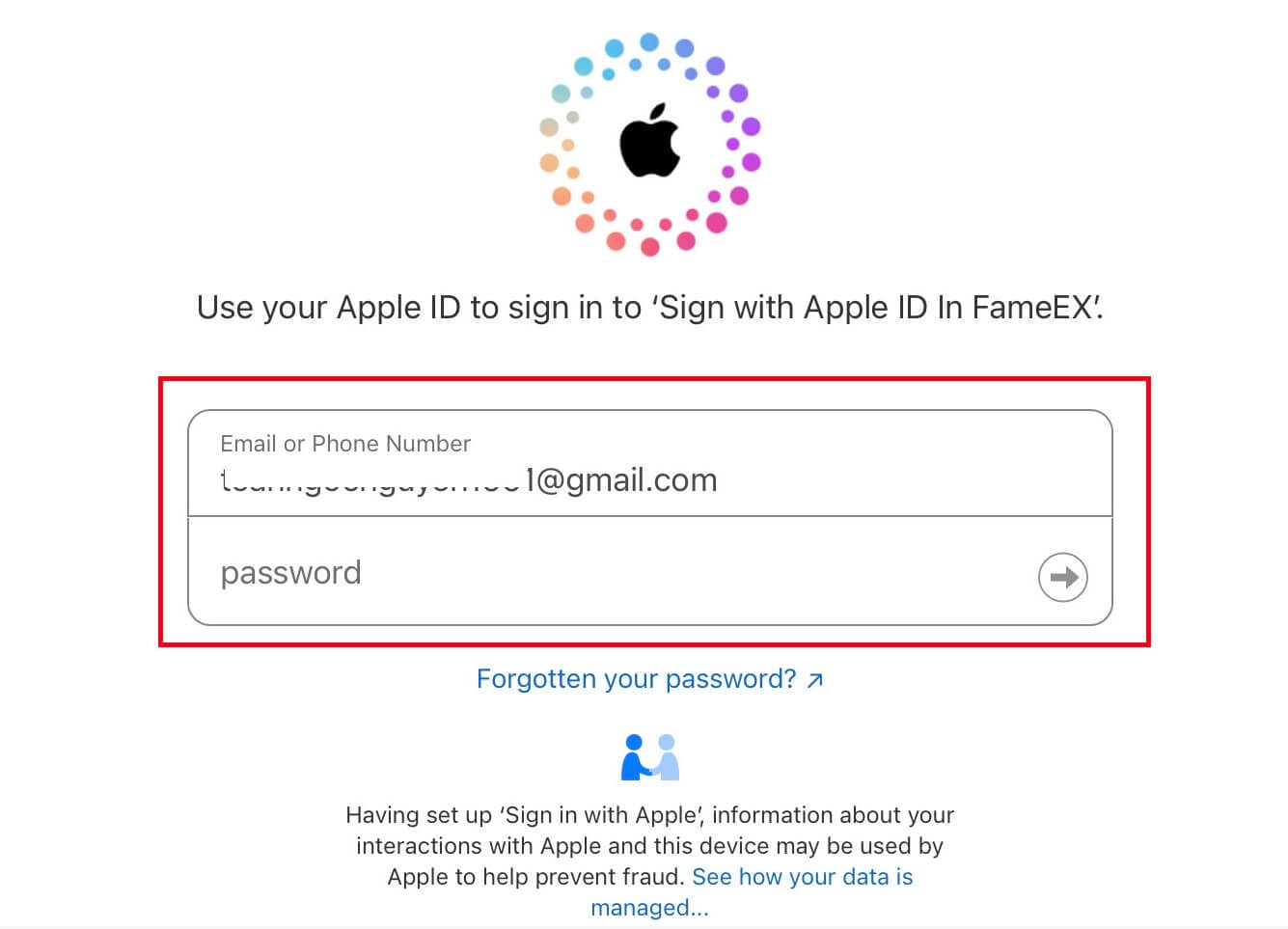
4. Po vnosu pravilne potrditvene kode se lahko uspešno prijavite v svoj račun FameEX prek Apple za trgovanje.
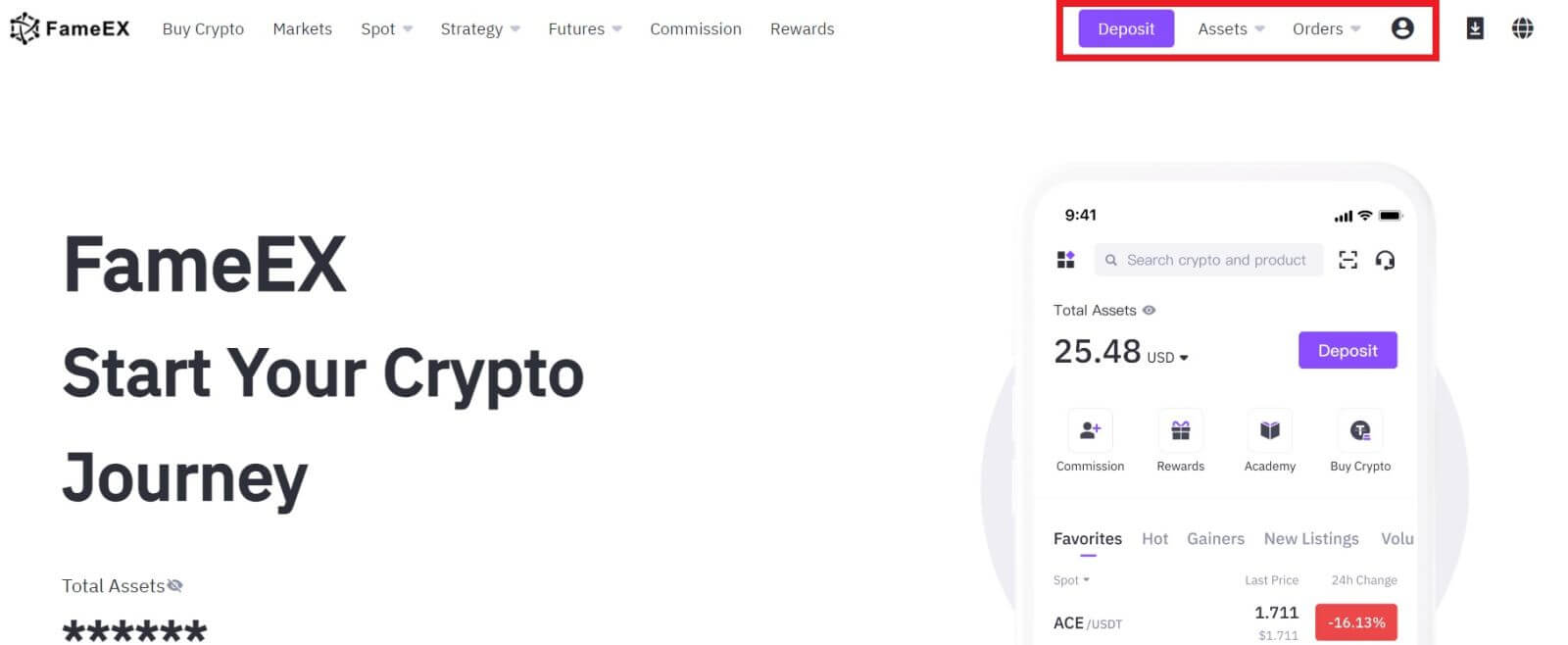
Kako se prijaviti v aplikacijo FameEX
1. Za prijavo v svoj račun FameEX za trgovanje morate namestiti aplikacijo FameEX iz trgovine Google Play ali App Store .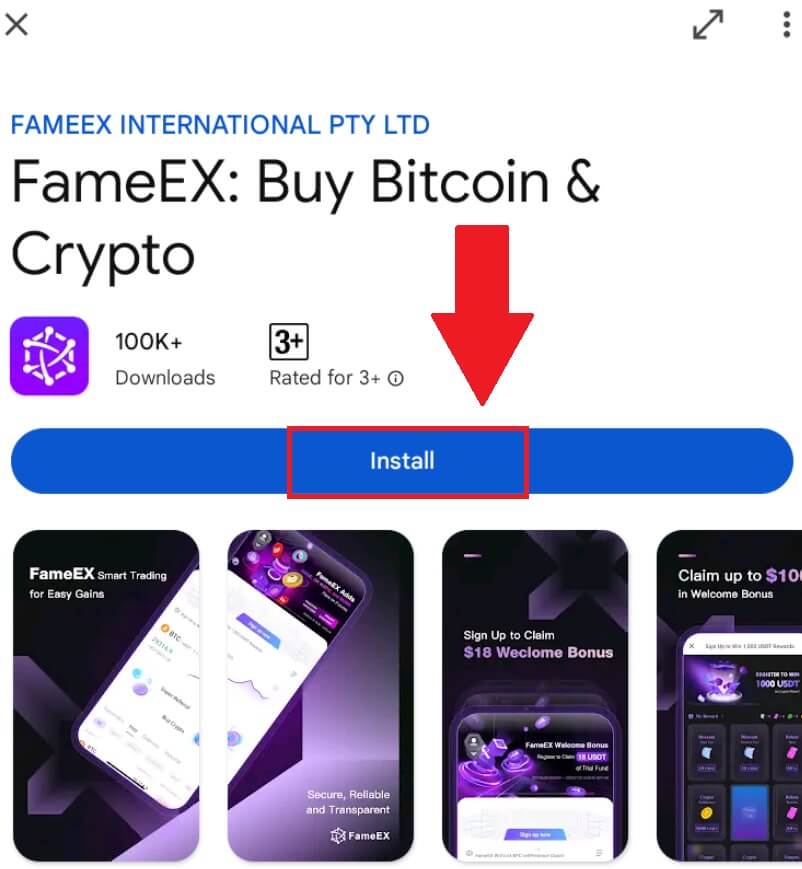
2. Odprite aplikacijo FameEX in tapnite [Sign Up/Log In] . 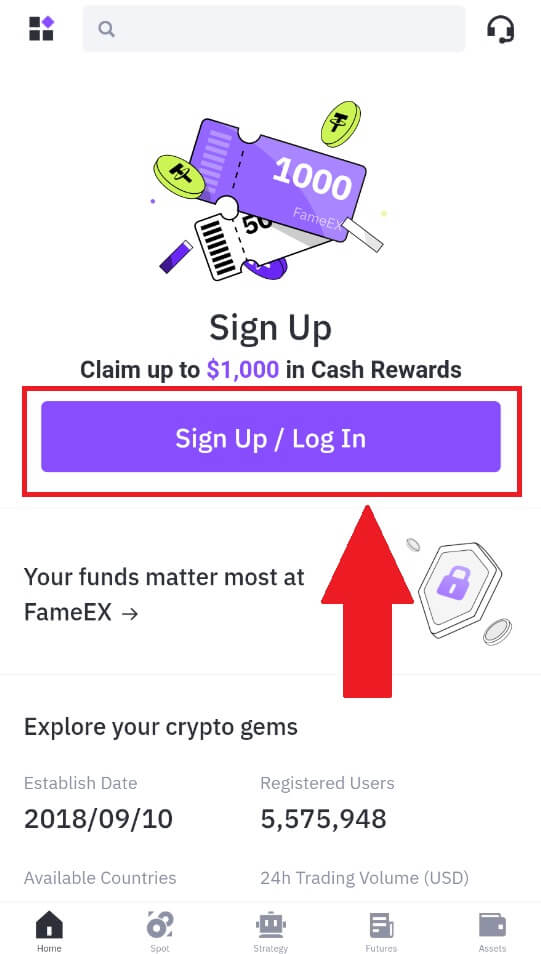
3. Vnesite vaš [Email] ali [Phone Number] in vnesite svoje varno geslo. Tapnite [Prijava].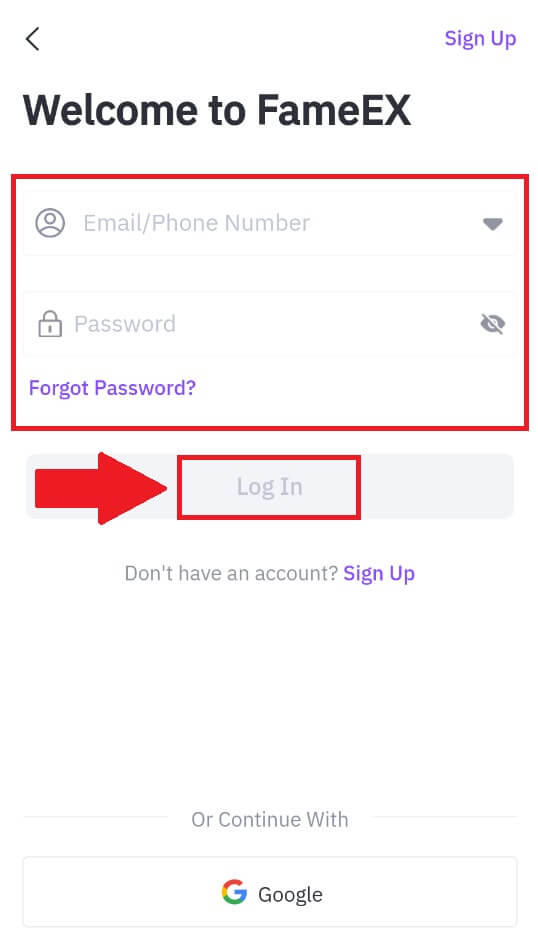
4. Na vaš e-poštni naslov ali telefonsko številko boste prejeli 6-mestno potrditveno kodo. Za nadaljevanje vnesite kodo in tapnite [Potrdi].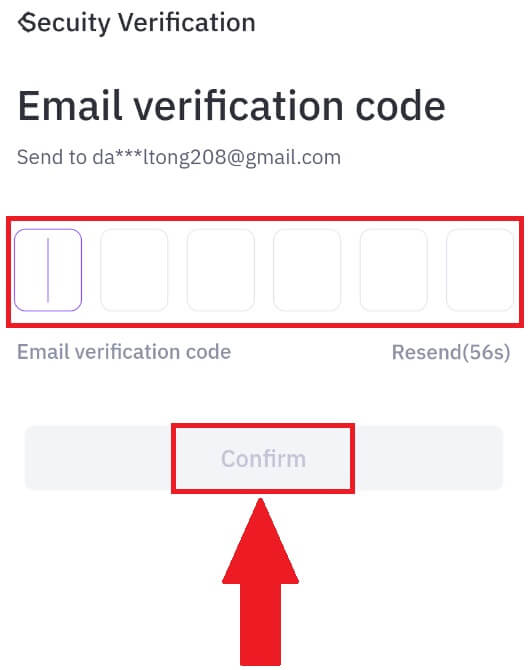
5. Čestitamo, uspešno ste se prijavili v aplikacijo FameEX. 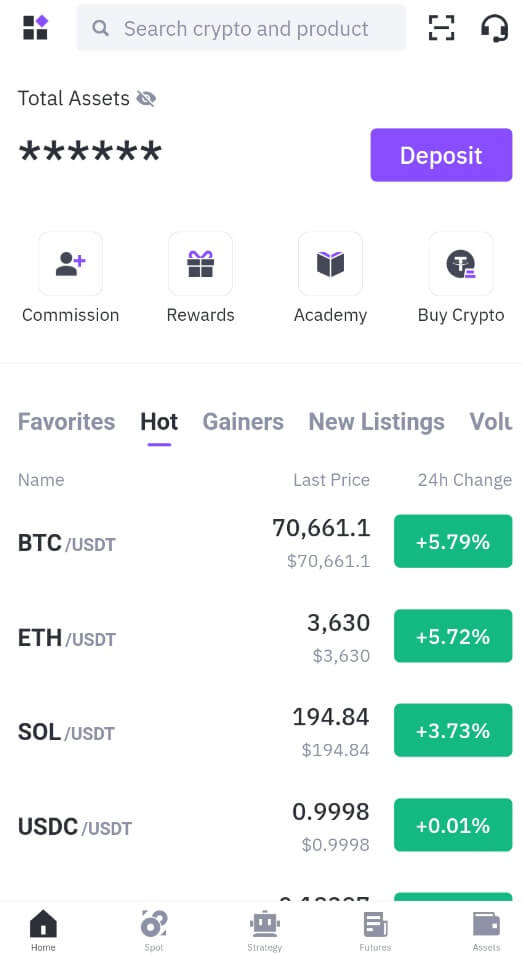
Lahko pa se prijavite v aplikacijo FameEX z Google Računom.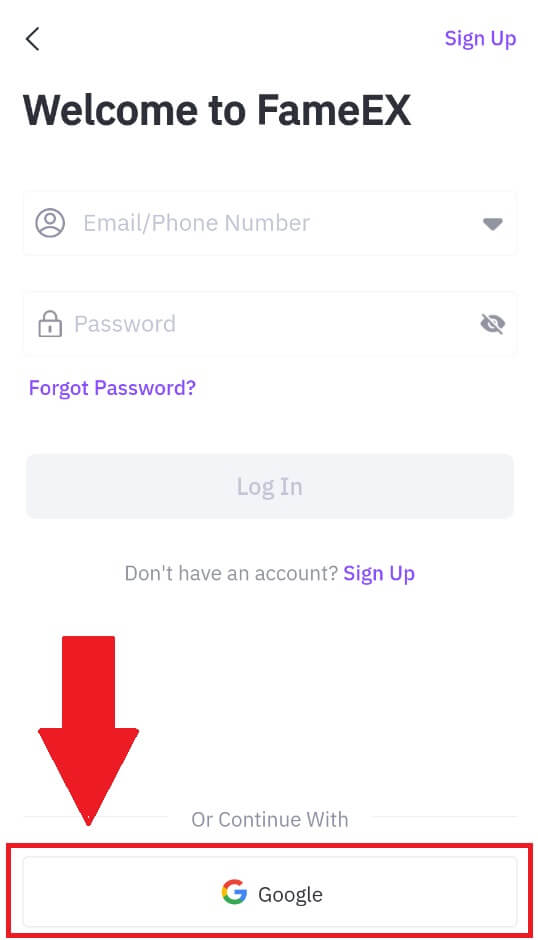
Pozabil sem geslo za račun FameEX
Geslo za račun lahko ponastavite na spletnem mestu ali v aplikaciji FameEX . Upoštevajte, da bodo iz varnostnih razlogov dvigi z vašega računa prekinjeni za 24 ur po ponastavitvi gesla.
1. Pojdite na spletno mesto FameEX in kliknite [Prijava] .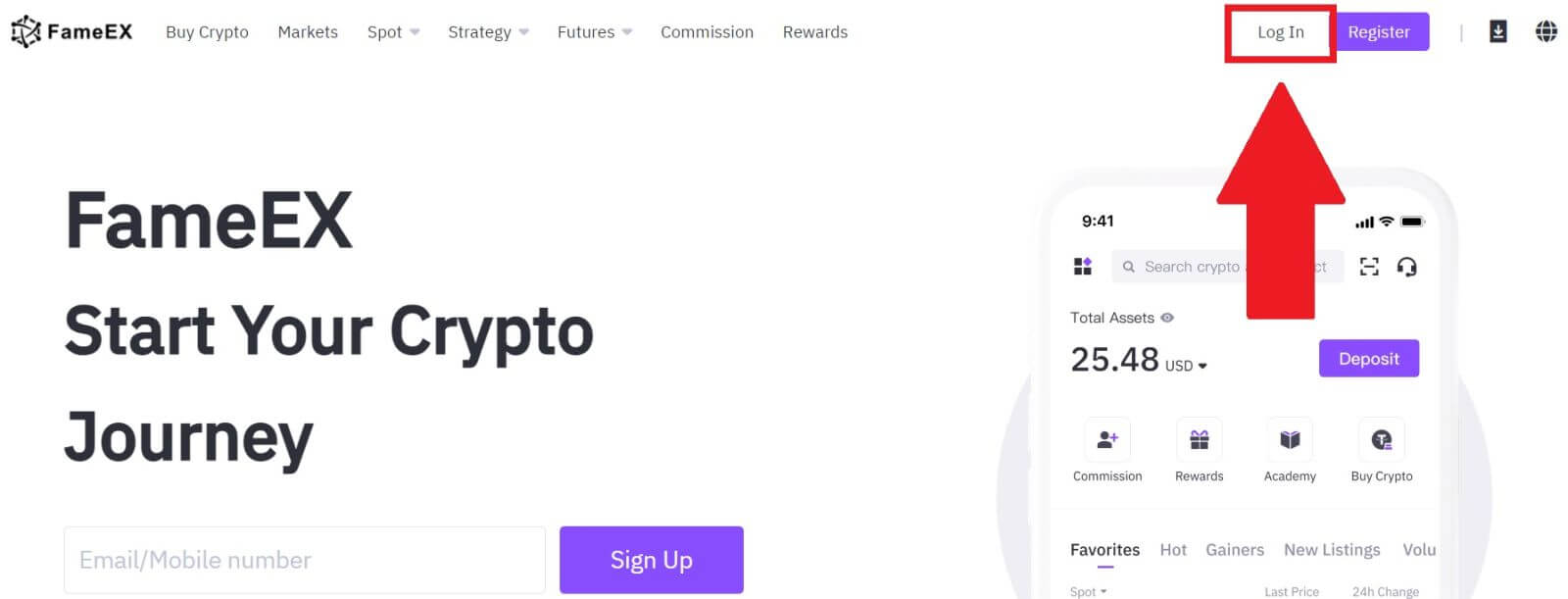
2. Kliknite [Ste pozabili geslo?].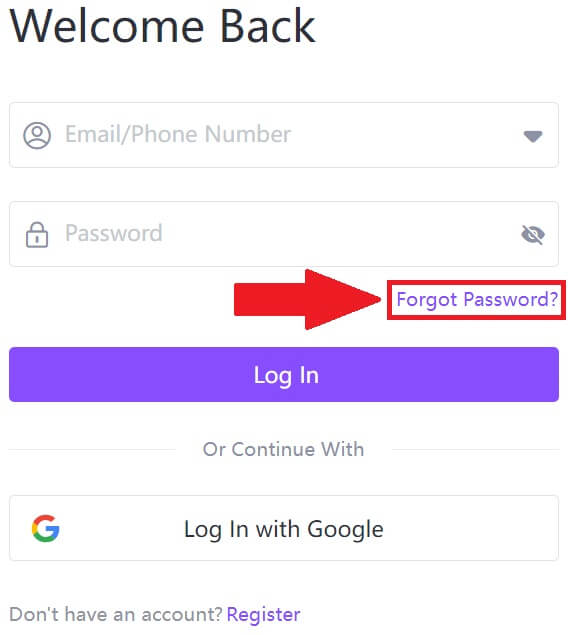
3. Vnesite svojo e-pošto/telefonsko številko in kliknite [Naprej].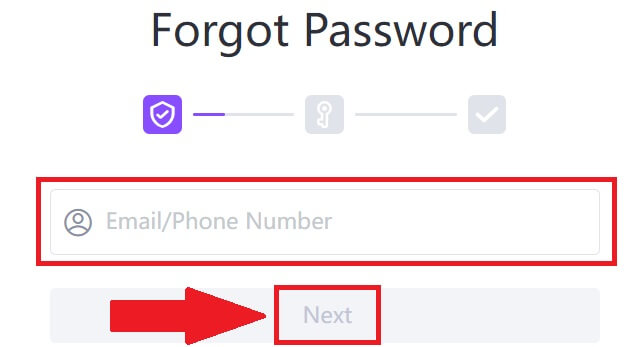
4. Vnesite kodo za preverjanje s klikom na [Pošlji] in izpolnite svojo kodo Google Authenticator, nato kliknite [Naprej].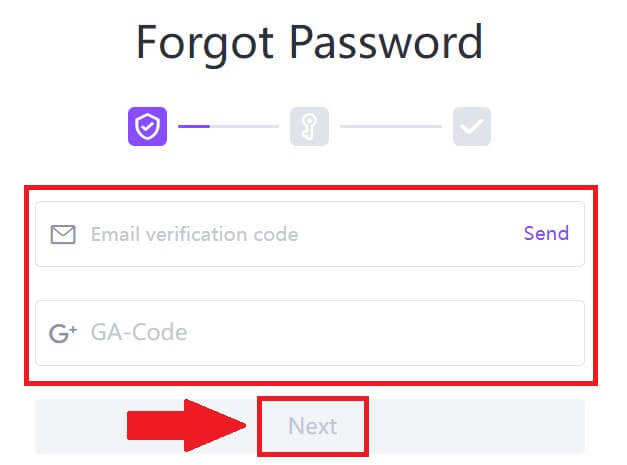
5. Vnesite in potrdite novo geslo, nato kliknite [Potrdi].
Po tem ste uspešno spremenili geslo računa. Za prijavo v svoj račun uporabite novo geslo. 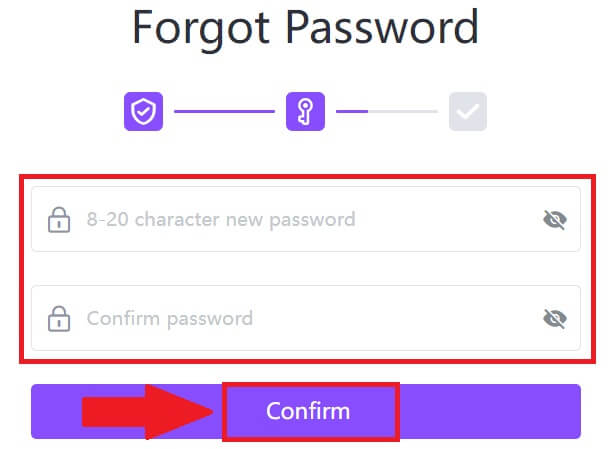
Če uporabljate aplikacijo, kliknite [Ste pozabili geslo?] kot spodaj.
1. Odprite aplikacijo FameEX in tapnite [Sign Up/Log In] . 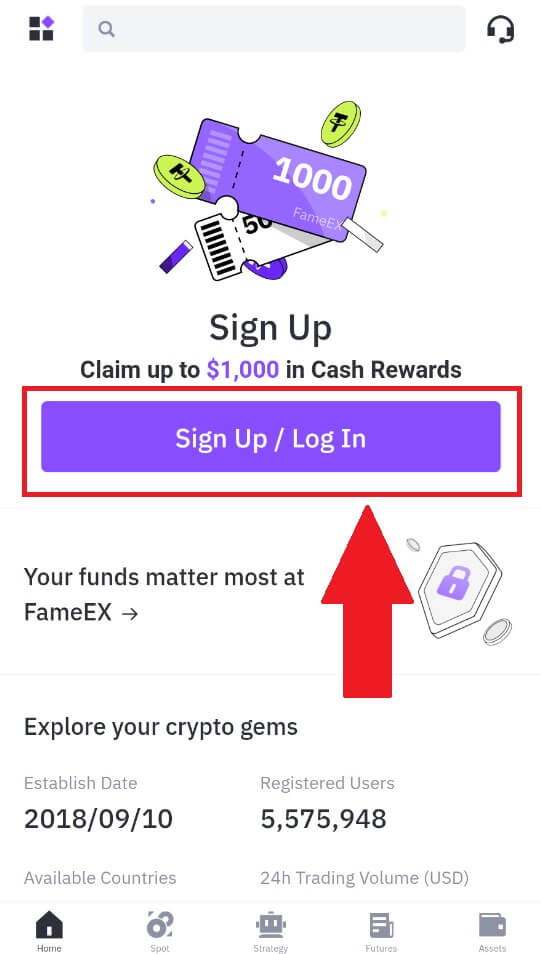
2. Kliknite [Ste pozabili geslo?].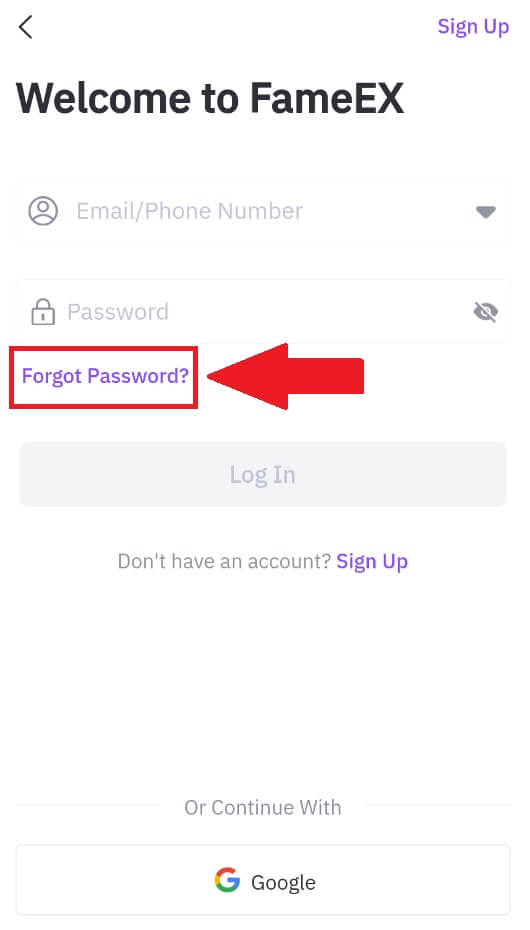
3. Vnesite registrirani e-poštni naslov ali telefonsko številko in tapnite [Naprej].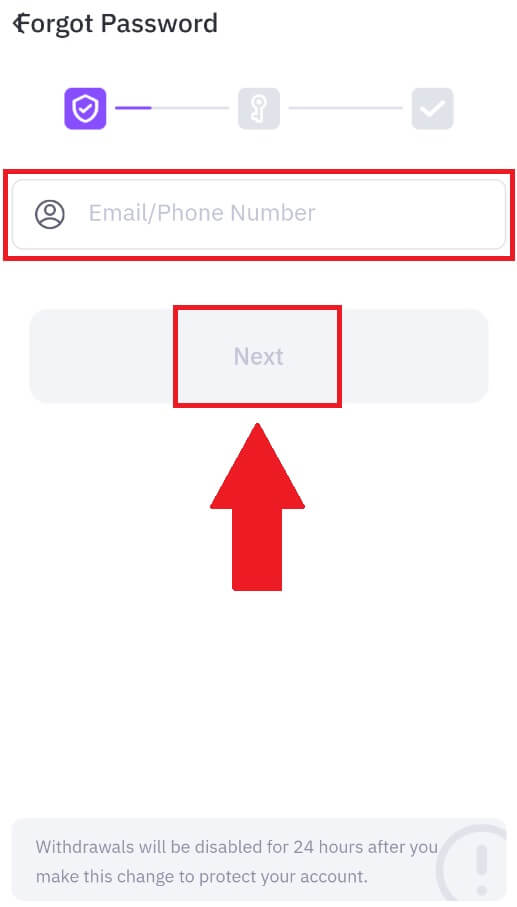
4. Vnesite kodo za preverjanje s klikom na [Pošlji] in izpolnite svojo kodo Google Authenticator, nato kliknite [Naprej].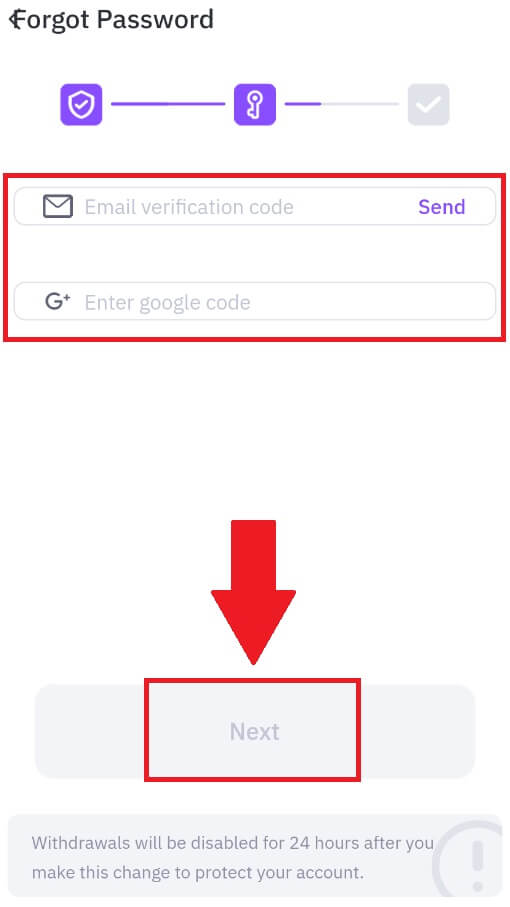
5. Vnesite in potrdite novo geslo, nato kliknite [Potrdi].
Po tem ste uspešno spremenili geslo računa. Za prijavo v svoj račun uporabite novo geslo. 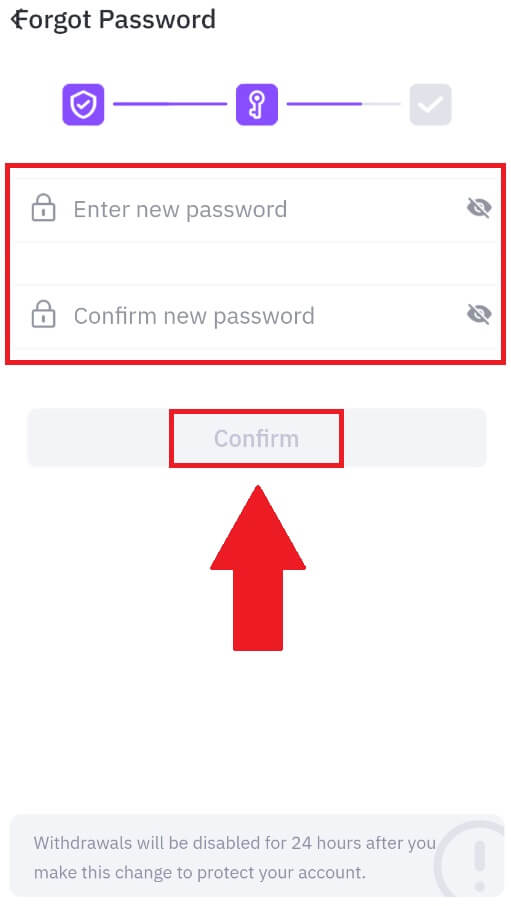
Pogosto zastavljena vprašanja (FAQ)
Kaj je dvofaktorska avtentikacija?
Dvostopenjska avtentikacija (2FA) je dodatna varnostna plast za preverjanje e-pošte in geslo vašega računa. Ko je 2FA omogočen, boste morali pri izvajanju določenih dejanj na platformi FameEX zagotoviti kodo 2FA.
Kako deluje TOTP?
FameEX uporablja časovno zasnovano enkratno geslo (TOTP) za dvofaktorsko avtentikacijo, vključuje generiranje začasne, edinstvene enkratne 6-mestne kode*, ki je veljavna samo 30 sekund. To kodo boste morali vnesti za izvajanje dejanj, ki vplivajo na vaša sredstva ali osebne podatke na platformi.
*Upoštevajte, da mora biti koda sestavljena samo iz številk.
Kako povezati Google Authenticator (2FA)?
1. Pojdite na spletno mesto FameEX , kliknite ikono profila in izberite [Varnost].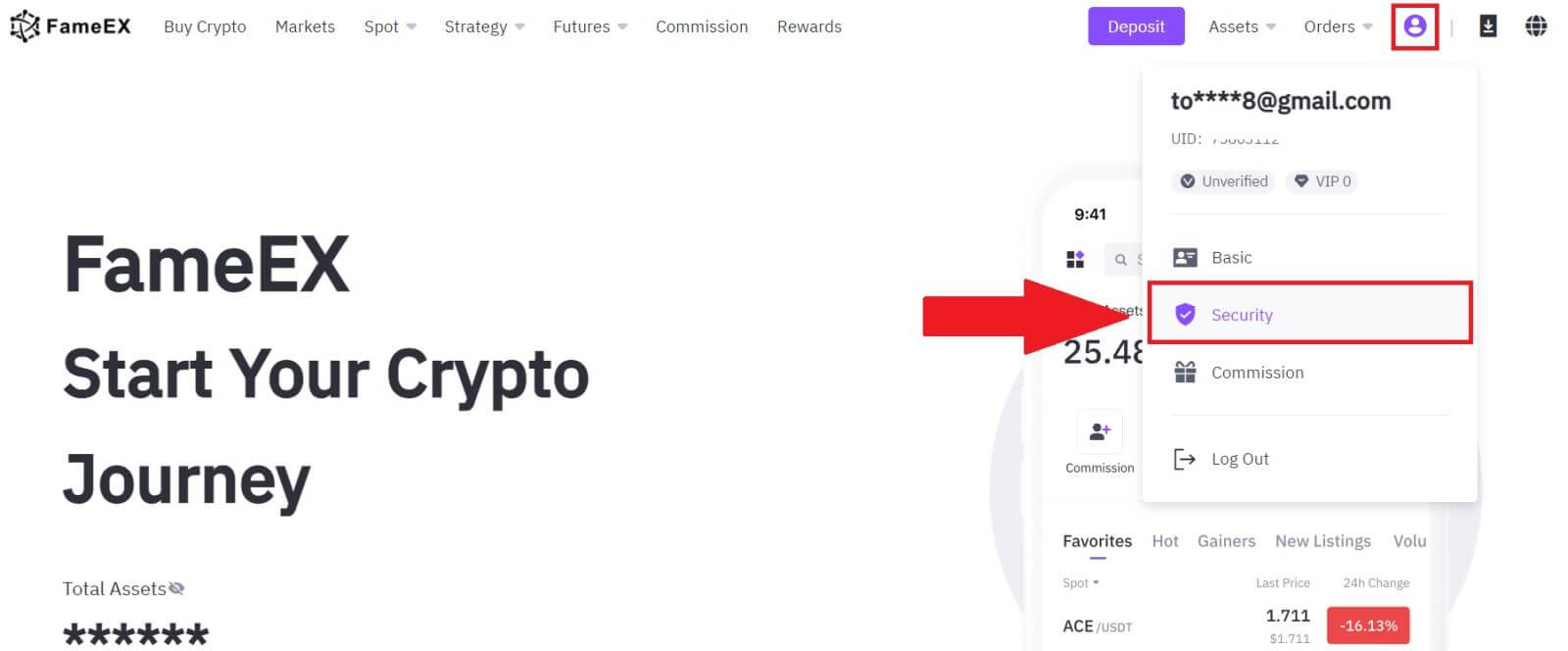
2. V razdelku Google Authenticator kliknite [Omogoči].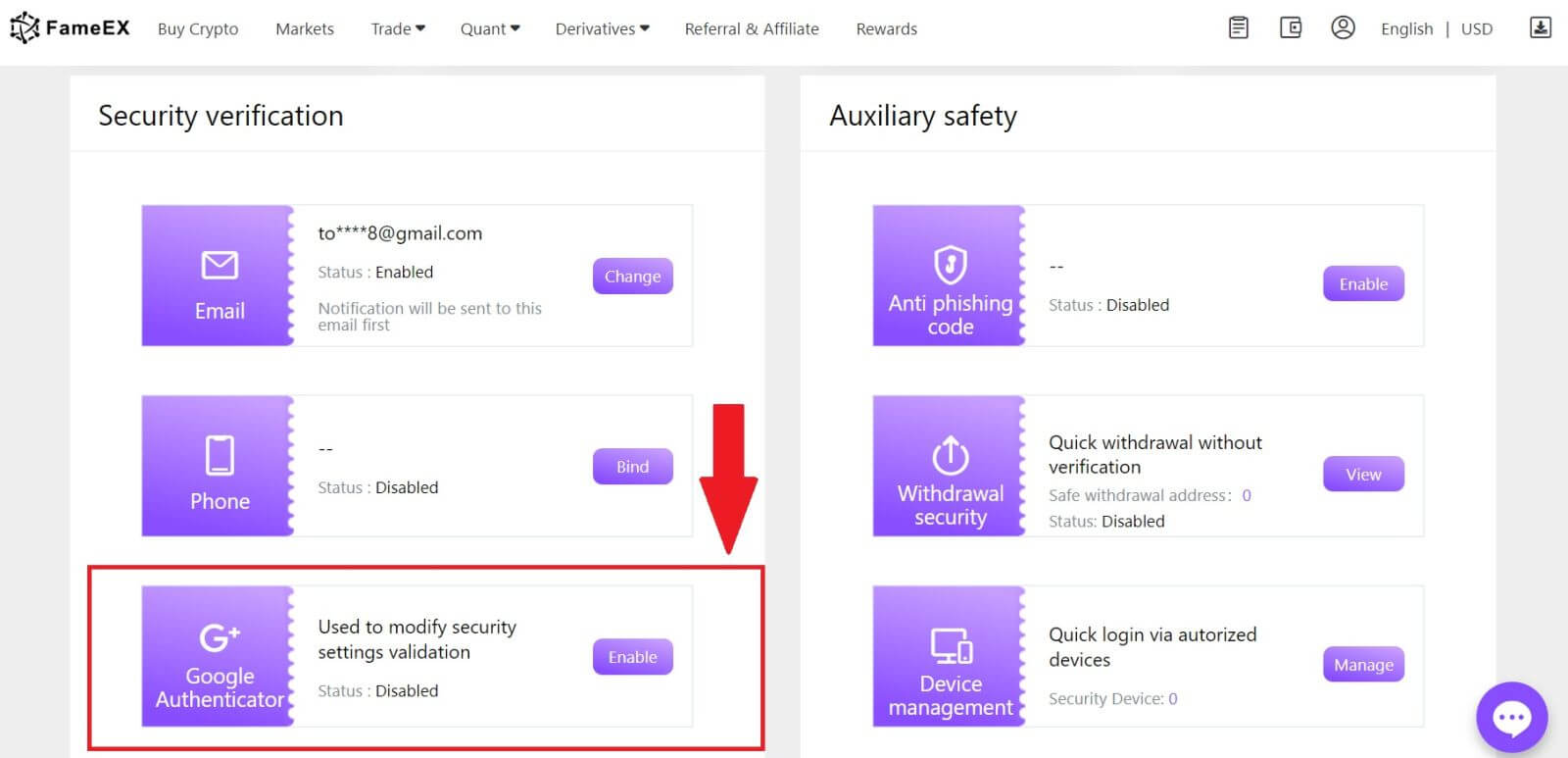
3. Kliknite [Pošlji] , da prejmete 6-mestno potrditveno kodo na vaš e-poštni naslov. Vnesite kodo in kliknite [Naprej].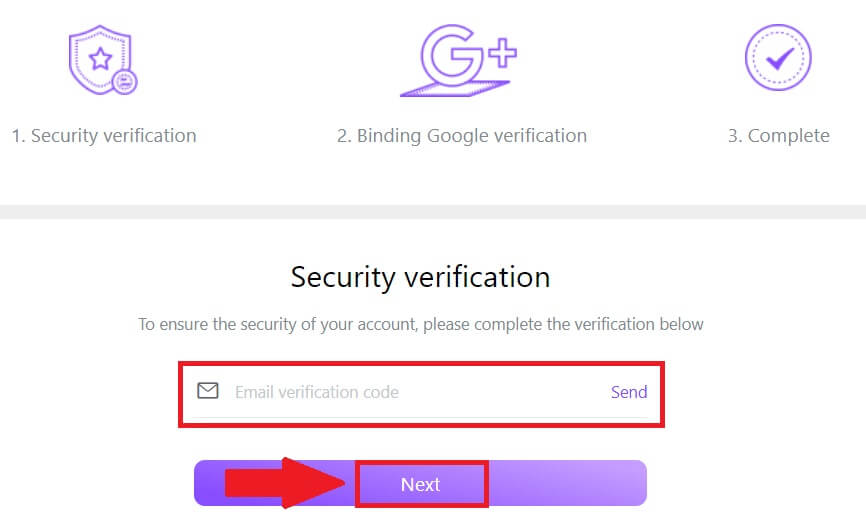
4. V telefon morate prenesti aplikacijo Google Authenticator.
Pojavilo se bo pojavno okno z vašim varnostnim ključem Google Authenticator. Skenirajte kodo QR z aplikacijo Google Authenticator.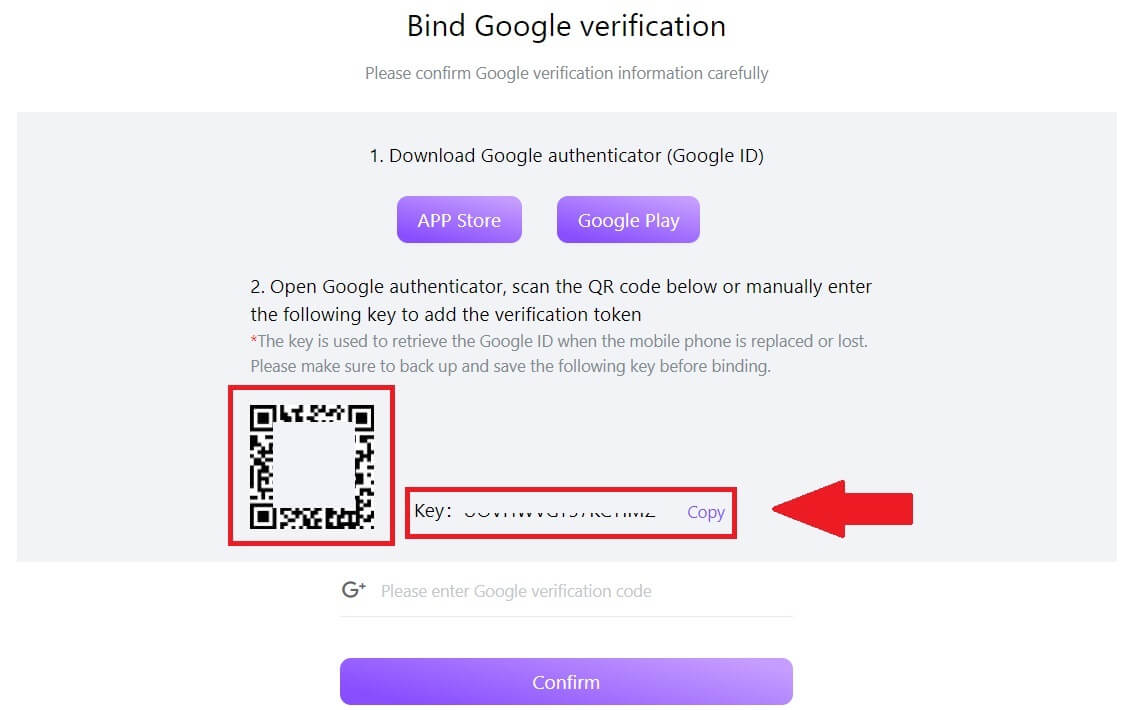
Kako dodati svoj račun FameEX v aplikacijo Google Authenticator?
Odprite aplikacijo Google Authenticator. Na prvi strani izberite [Add a code] in tapnite [Scan a QR code] ali [Enter a setup key].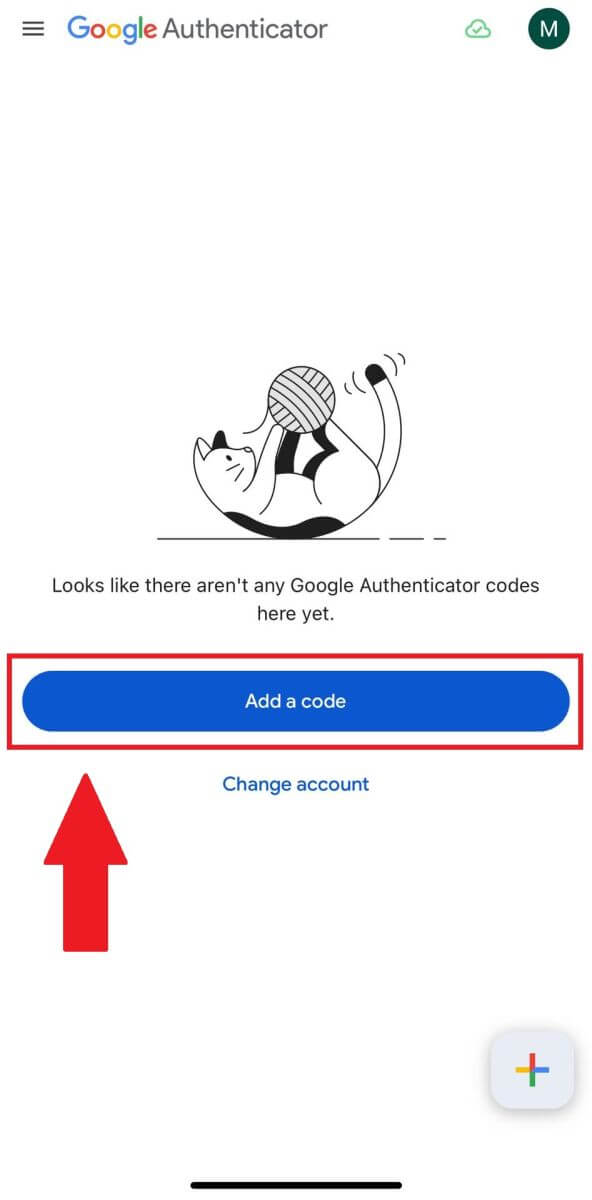
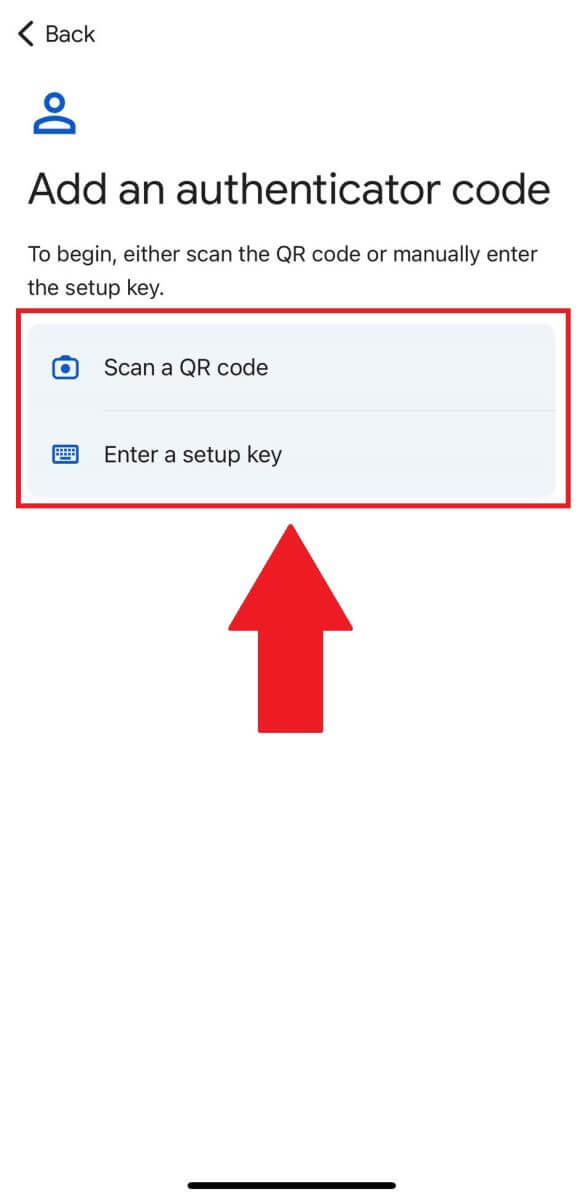
6. Ko uspešno dodate svoj račun FameEX v aplikacijo Google Authenticator, vnesite svojo 6-mestno kodo Google Authenticator (koda GA se spremeni vsakih 30 sekund) in kliknite [Potrdi].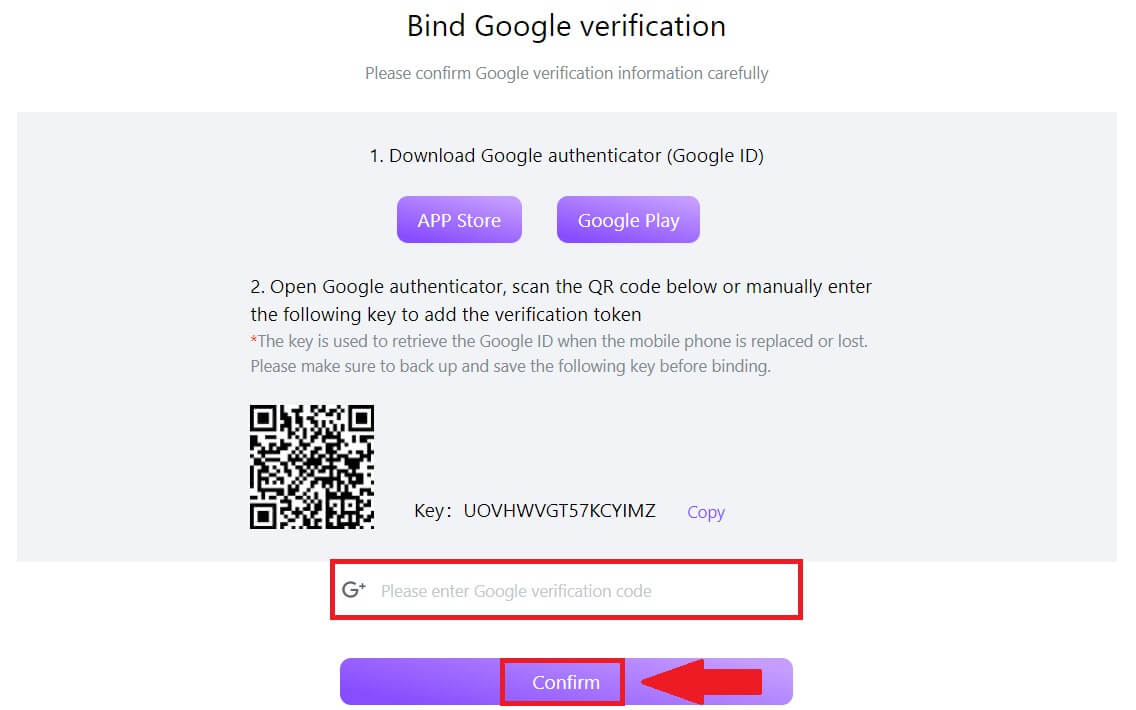 7. Po tem ste v svojem računu uspešno omogočili 2FA.
7. Po tem ste v svojem računu uspešno omogočili 2FA.